shop--12.阿里雲部署以及域名繫結
阿新 • • 發佈:2018-12-28
一、申請阿里雲伺服器
(1)PC訪問阿里雲https://www.aliyun.com/,申請阿里雲帳號(可以用您的支付寶帳號登入,因為支付寶帳號已經進行了實名認證,使用起來更方便)並登入
(2)找到雲伺服器ECS購買頁面(頁面展現隨時會變,當前為全部導航->產品->彈性計算->雲伺服器ECS->選擇自己需要的型號(我選擇的是入門級)),購買雲伺服器,這裡主要有三種方式:9塊9的學生伺服器(大家如果不是學生的話可以用還在讀大學的小夥伴的學生證來薅羊毛,購買)、包年包月的伺服器(不管你怎麼使用,按年按月收費)還有按量付費的伺服器(按小時計費,不用可以隨時登出掉)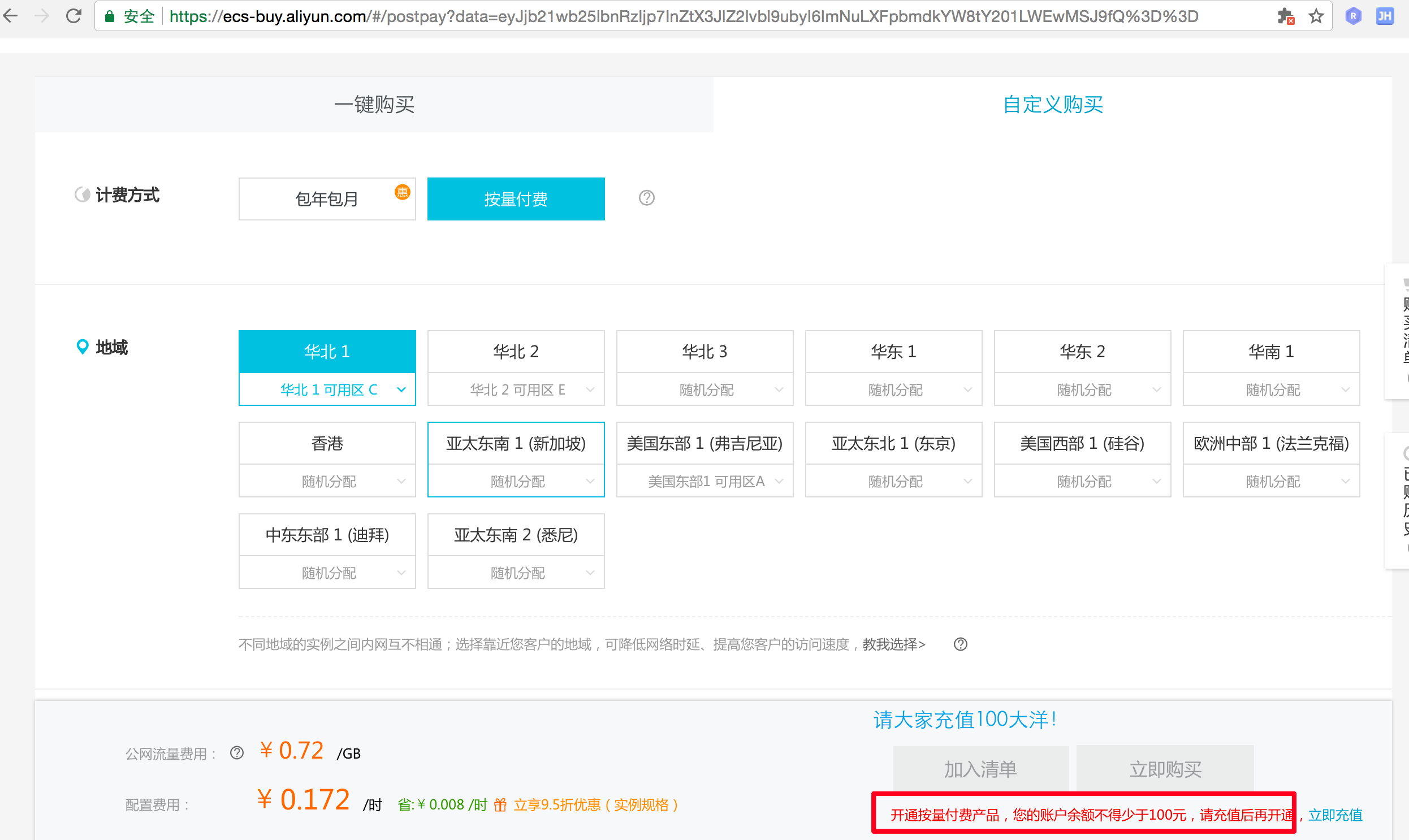 作業系統記得選擇centos,這裡我用的是最新的7.3版本
作業系統記得選擇centos,這裡我用的是最新的7.3版本
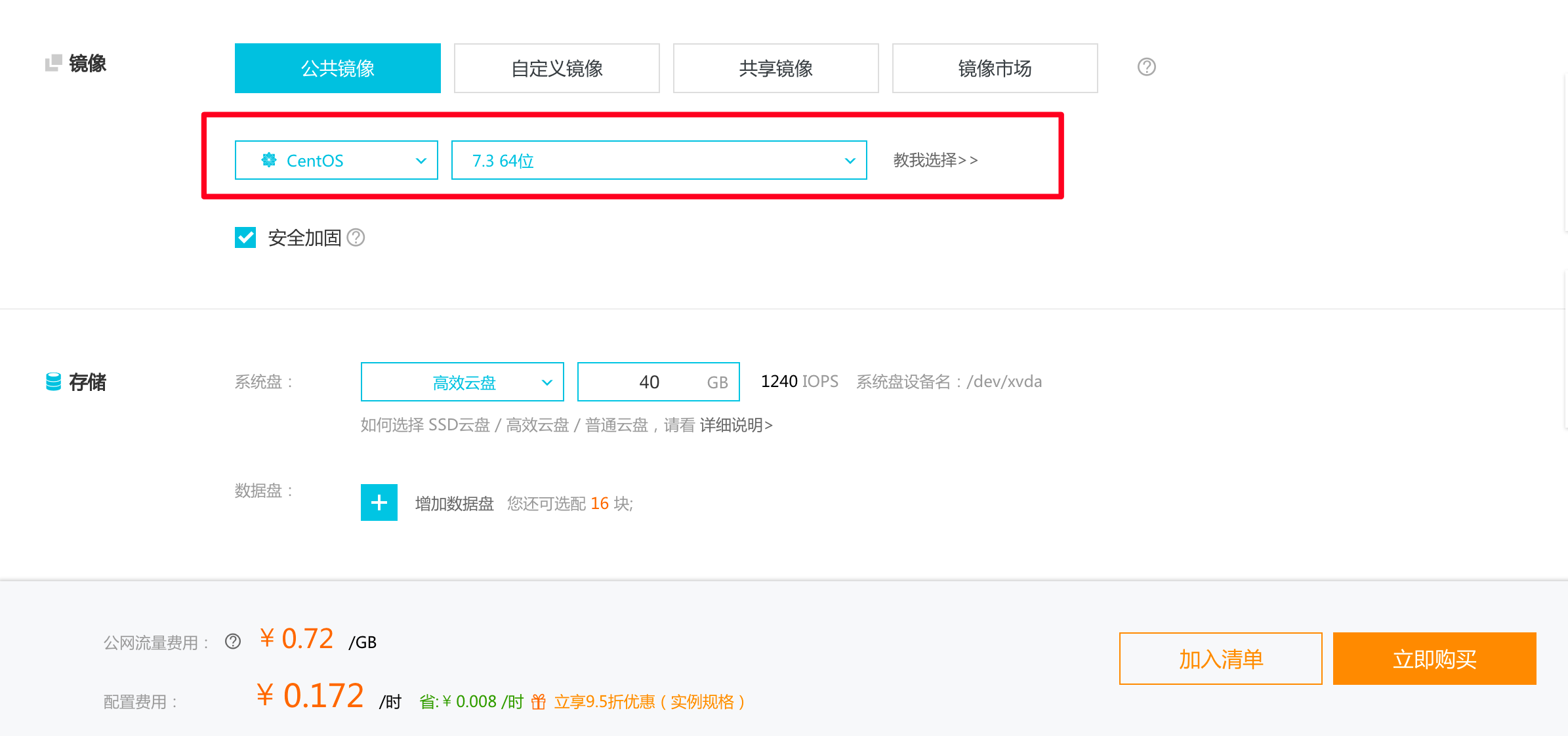
BN8~ZBB.tmp)
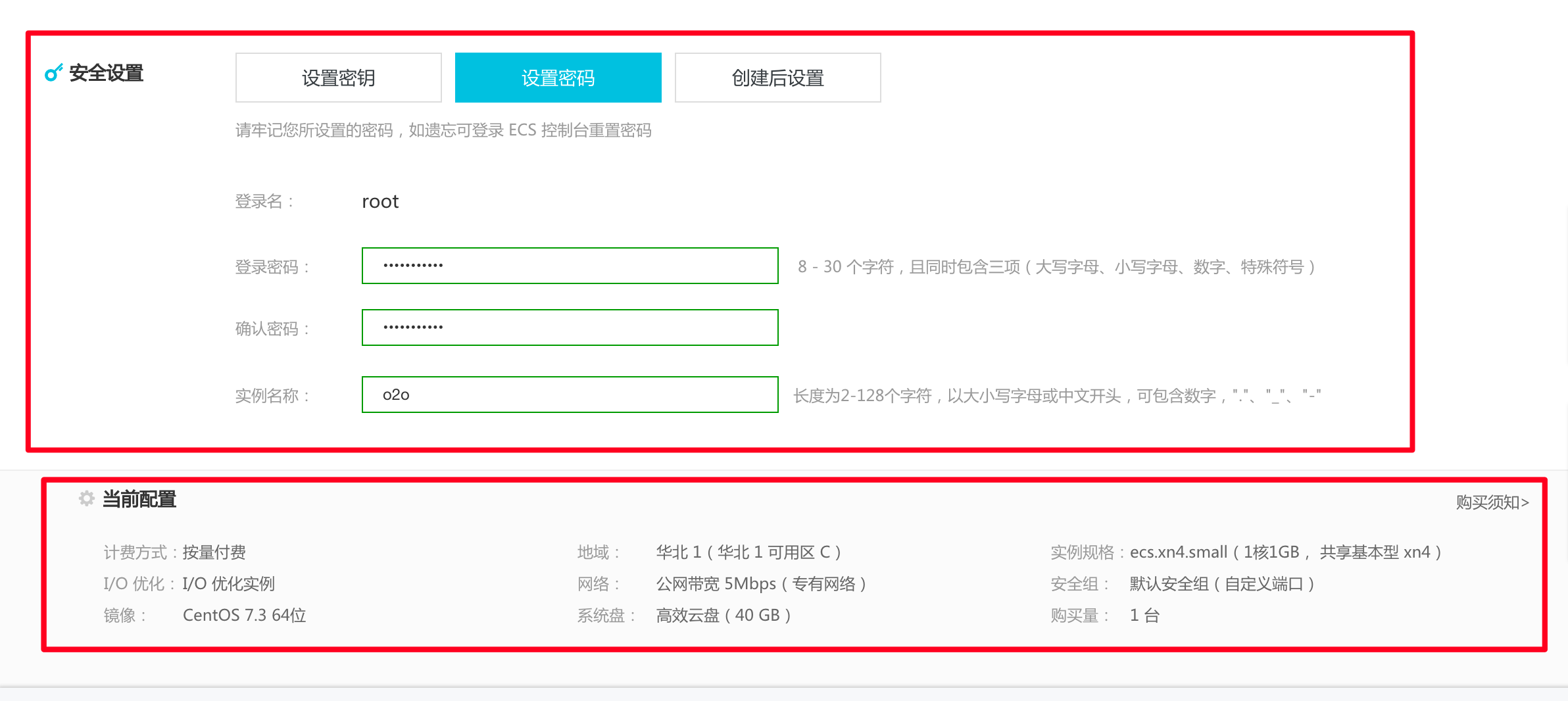
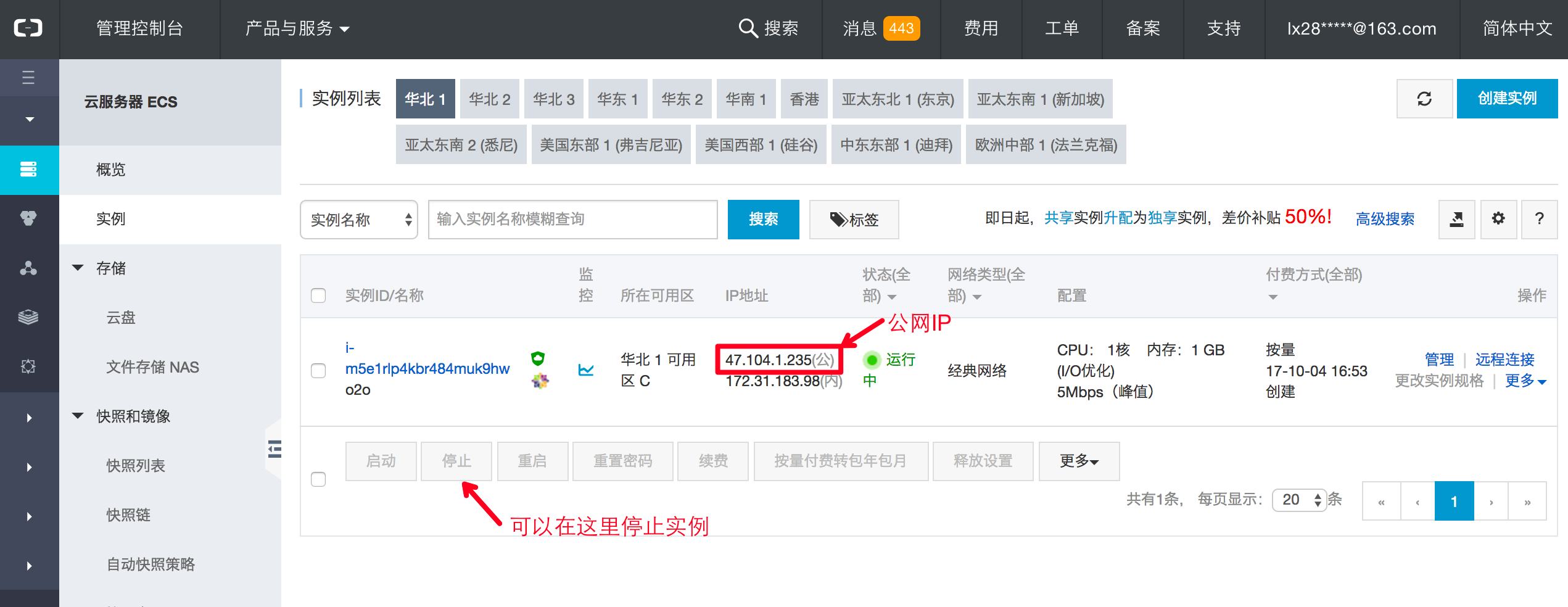
二、搭建程式的執行環境
搭建程式的執行環境,咱們先列一下常用的執行環境清單:
(1) JDK(這裡選擇的是JDK1.8)
下載地址為
http://www.oracle.com/technetwork/java/javase/downloads/jdk8-downloads-2133151.html
選擇的是jdk-8u144-linux-x64.rpm
(2) Tomcat 8
下載地址為
http://tomcat.apache.org/download-80.cgi#8.0.46
選擇的是apache-tomcat-8.0.46.tar.gz
(3) Mysql(這裡選擇的是Mysql5.7)repo源,後通過centos自帶的yum安裝
下載的地址為
https://dev.mysql.com/downloads/repo/yum/
這裡選擇mysql57-community-release-el7-11.noarch.rpm
(4) Redis(可選,最好預先安裝上,這裡選擇的版本為4.0.2)
下載地址為
https://redis.io/download
這裡選擇redis-4.0.2.tar.gz
將上面的軟體都下載到本地,並上傳到伺服器(如果您的系統為MAC或LINUX,直接使用SCP命令列上傳,具體指令可以查詢網上,如果您的系統為WIN,推薦使用filezilla視覺化上傳工具上傳),或者您也可以直接登入伺服器,wget+ftp地址直接下載這些軟體;同時需要大家注意的是,我們在伺服器上部署了資料庫之後,需要往資料庫裡面去補充資料,我們的線上資料訪問的是線上的資料庫而非本地的資料庫。圖片包也需要上傳到伺服器並通過配置server.xml確保能讀取到這些圖片(前提是docBase配置上的路徑已經在伺服器上建立)
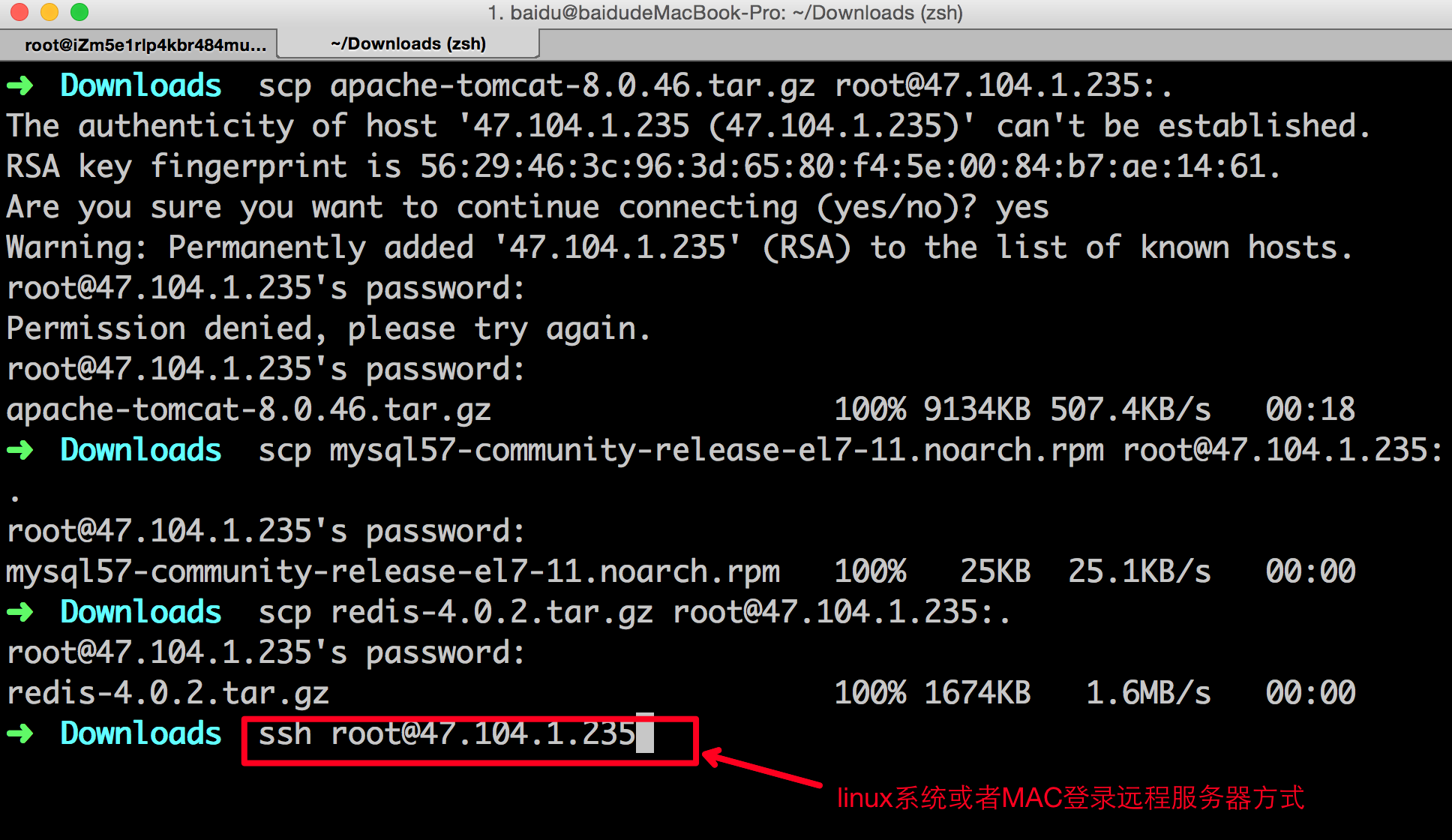


安裝JDK
Java程式需要執行在JRE裡邊,因此咱們需要安裝JDK,在軟體路徑裡執行
//新增可執行許可權
chmod +x jdk-8u144-linux-x64.rpm
//安裝RPM軟體包
rpm -ivh jdk-8u144-linux-x64.rpm
//檢視java的版本資訊,若出現版本資訊則成功
java –version
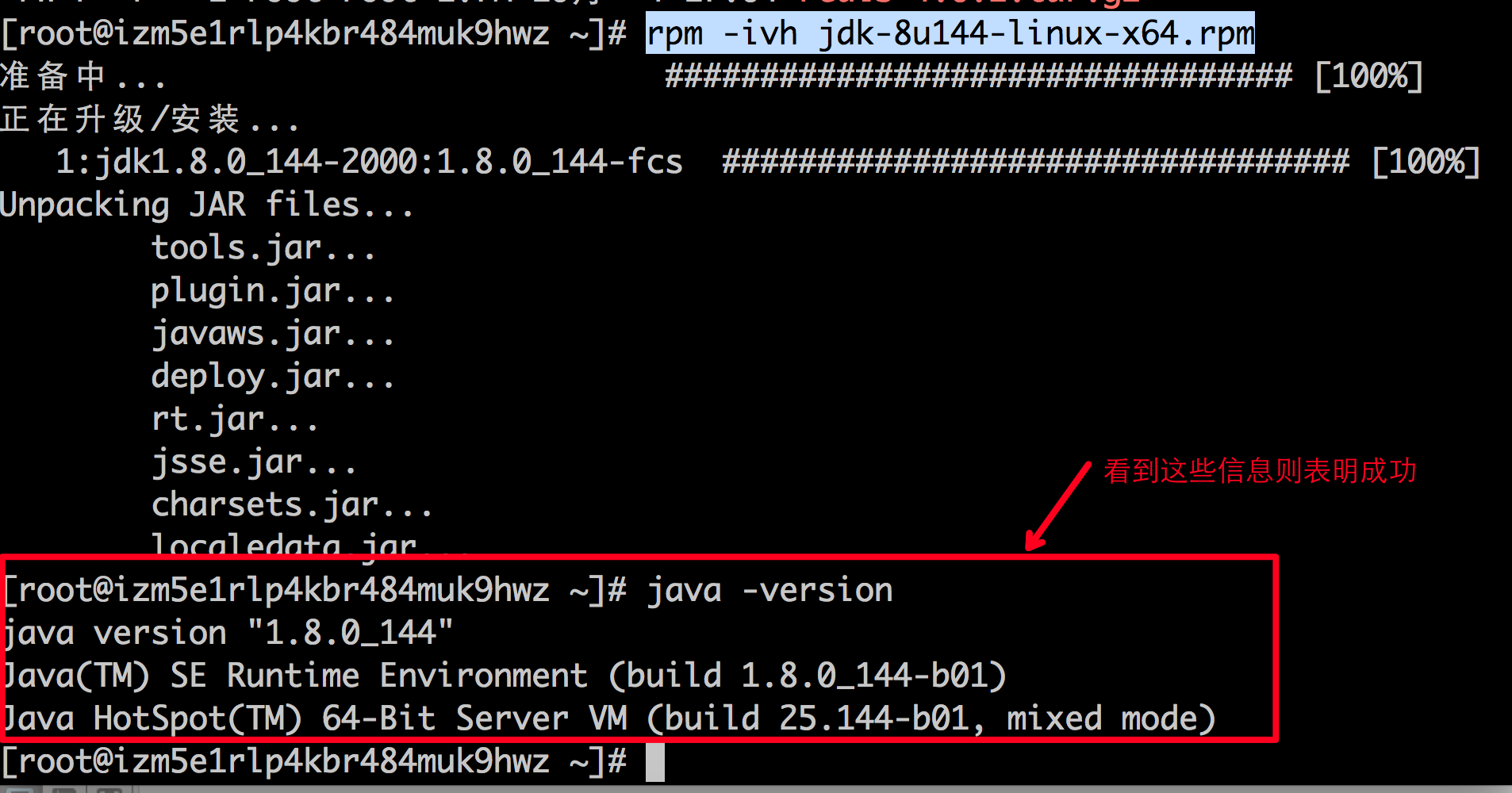
安裝用來配置mysql的yum源的rpm包
rpm -Uvh mysql57-community-release-el7-11.noarch.rpm
安裝Mysql
yum install mysql-community-server
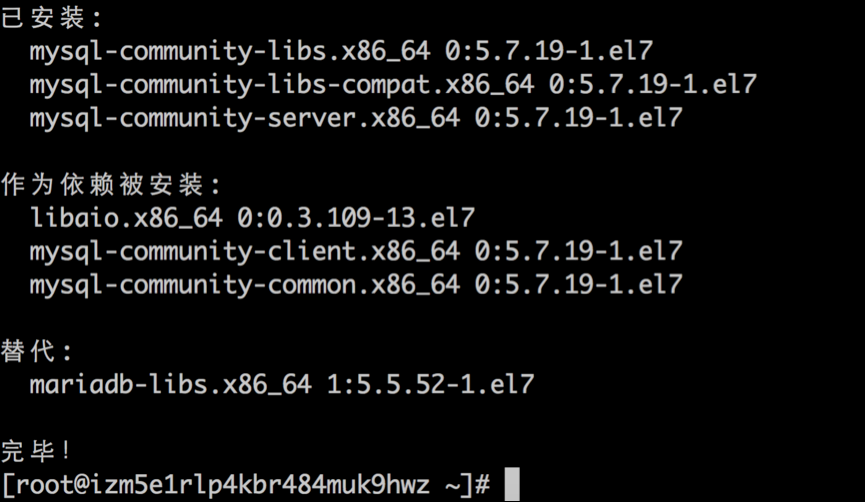
service mysqld start

grep ‘temporary password’ /var/log/mysqld.log

mysql -uroot -p
ALTER USER ‘root’@‘localhost’ IDENTIFIED BY ‘Xiangze230!’;
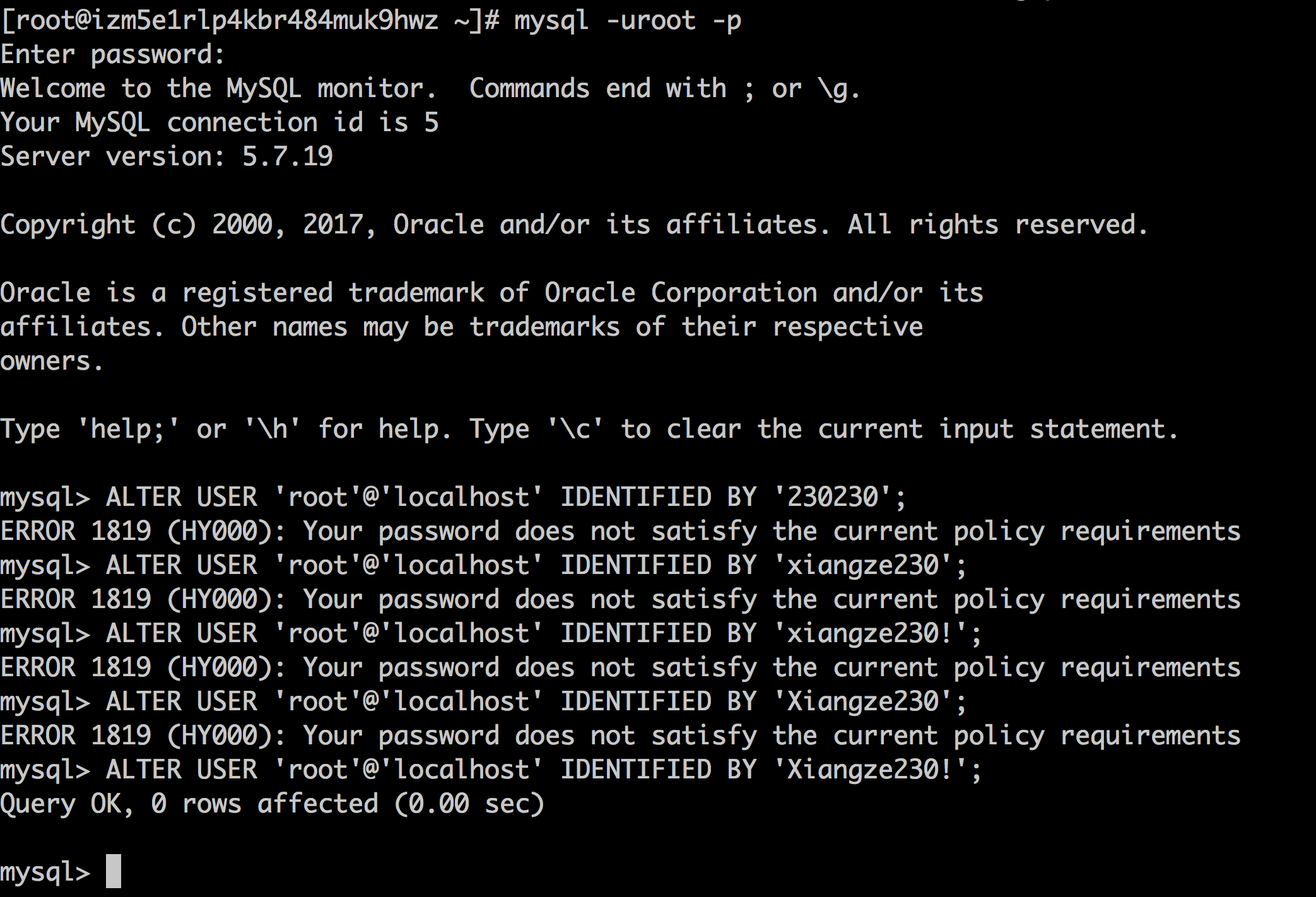
通過阿里雲控制檯開放3306埠
在阿里雲控制檯咱們的例項頁面下面選擇安全組->配置規則
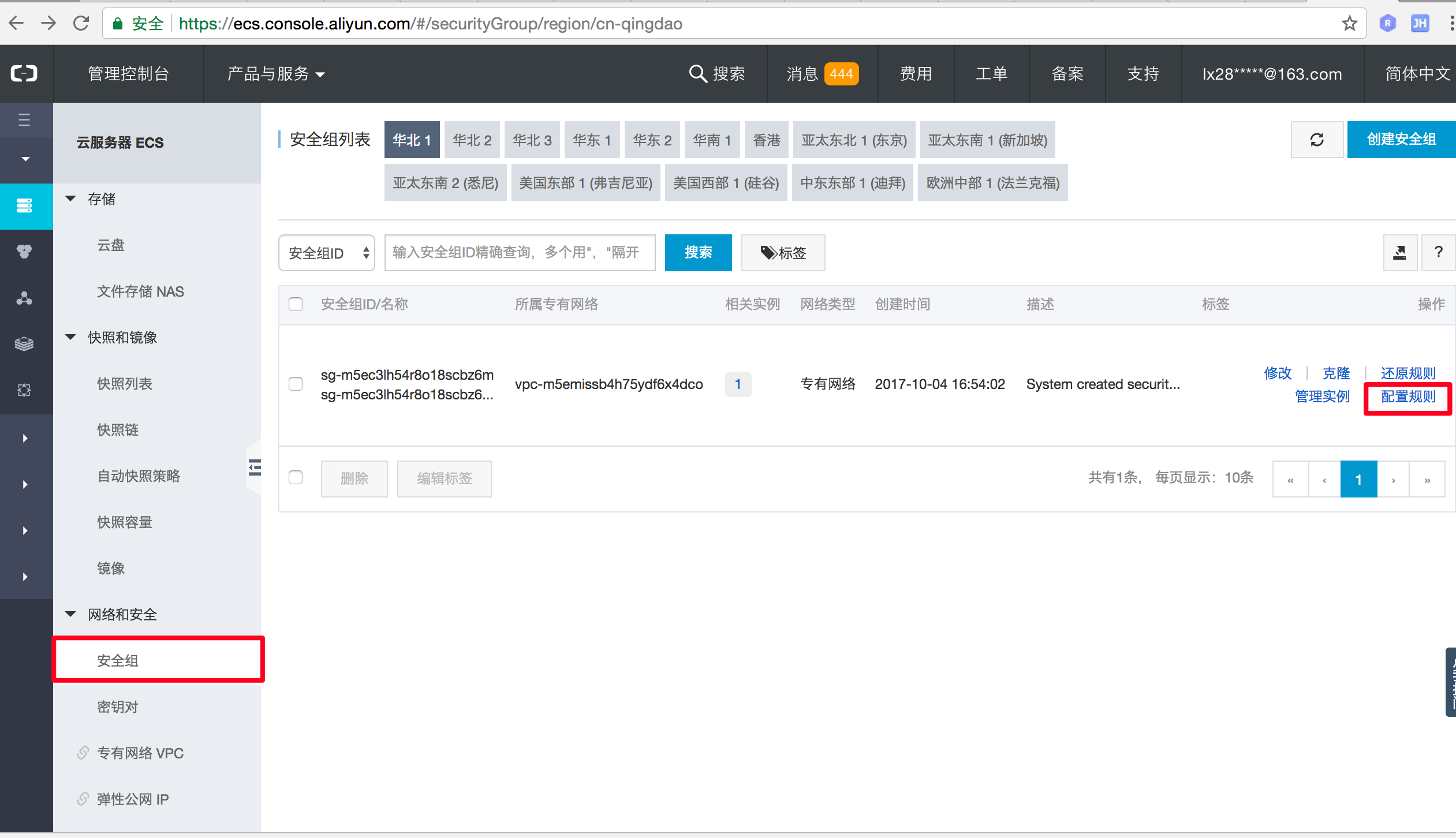
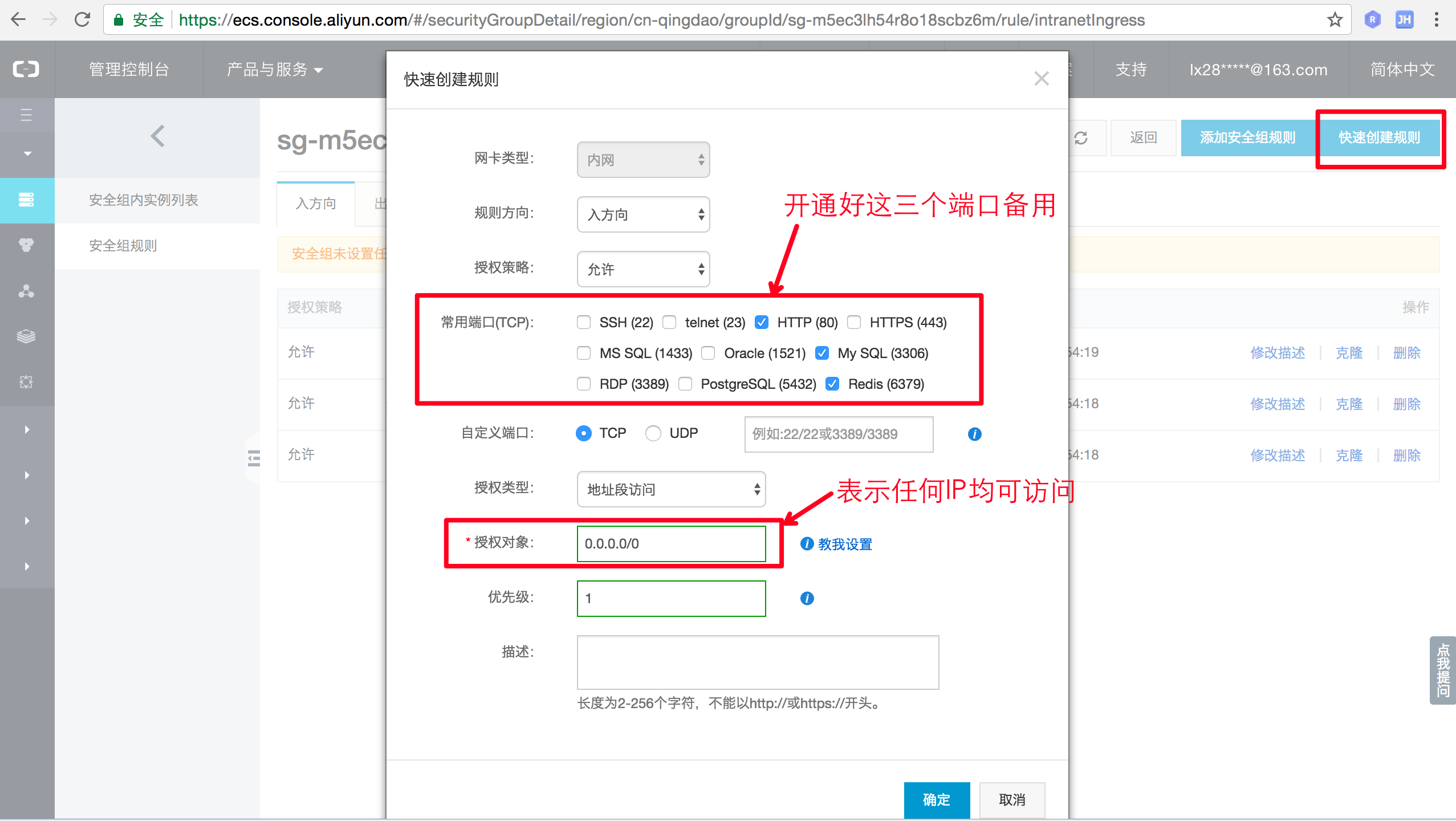
mysql -u root -p
use mysql;
grant SELECT,UPDATE,INSERT,DELETE on.to ‘work’@’%’ identified by ‘Xiangze230!’;//建立work帳號並授權,同時設定密碼
flush privileges;//生效配置
之後便能在我們本地通過呼叫mysql指令遠端登入阿里雲伺服器上的mysql server中,
mysql -uwork -P3306 -h47.104.1.235 –p //本機遠端登入mysql指令
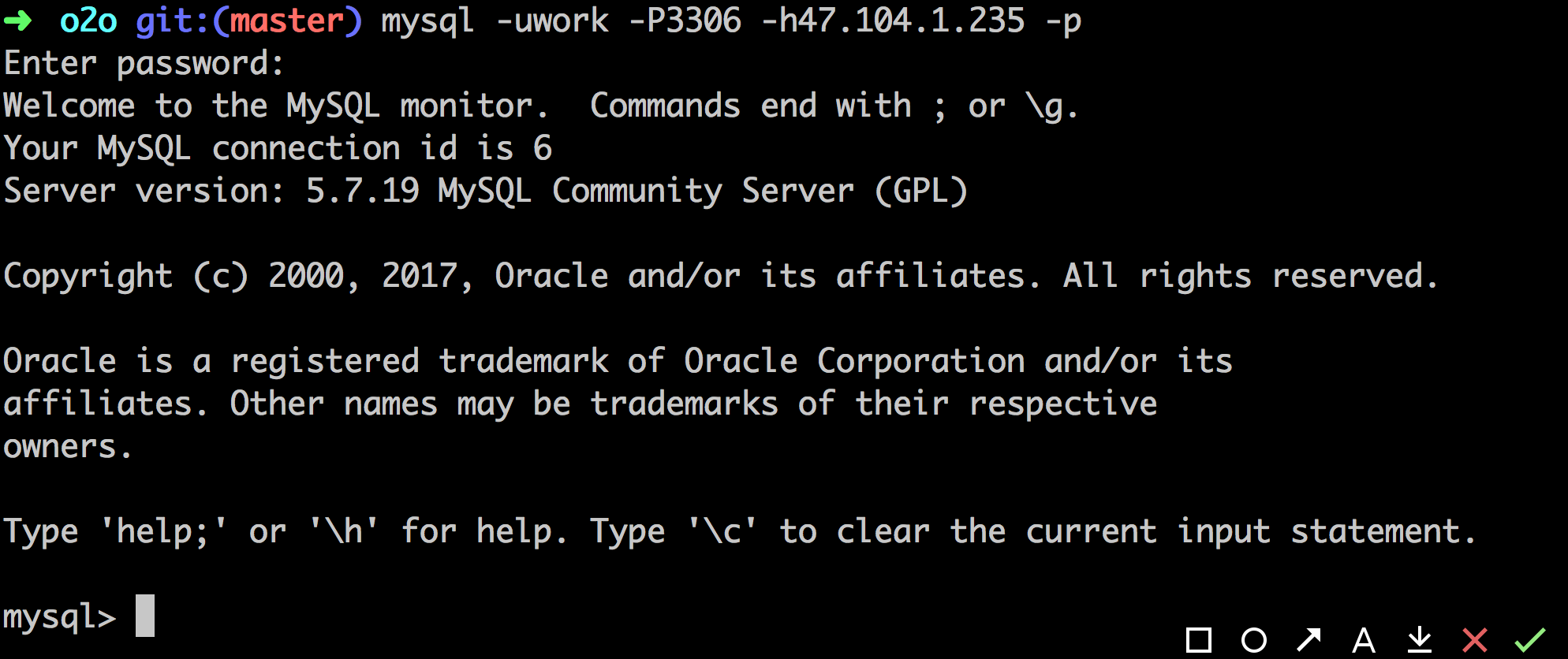
redis安裝真的特別簡單,首先先解壓redis安裝包
tar -zxvf redis-4.0.2.tar.gz
設定redis以支援遠端登入
vi redis-4.0.2/redis.conf
將bind 127.0.0.1這句話用井號註釋掉,這樣就能支援遠端連線了
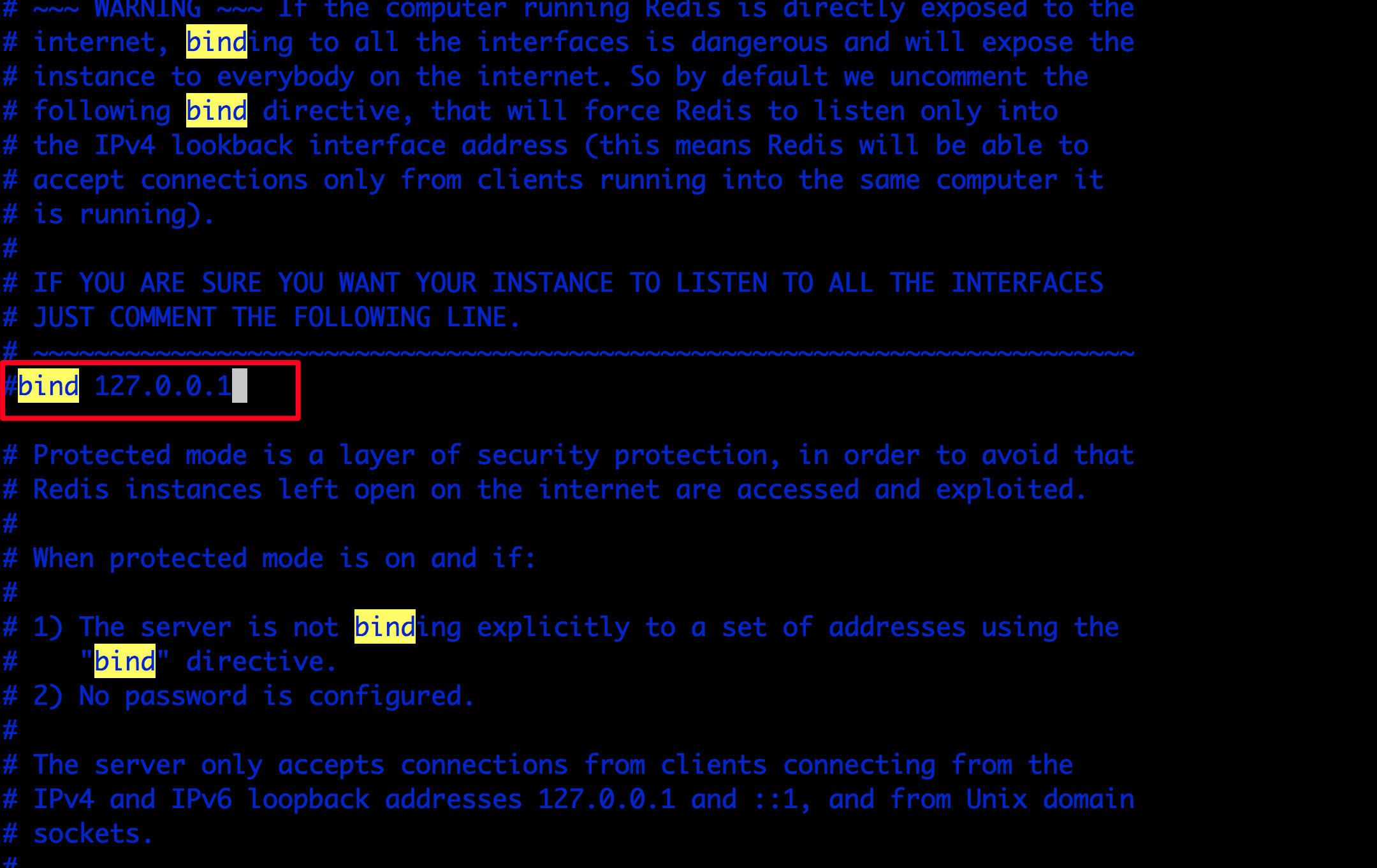
需要加入『daemonize yes』
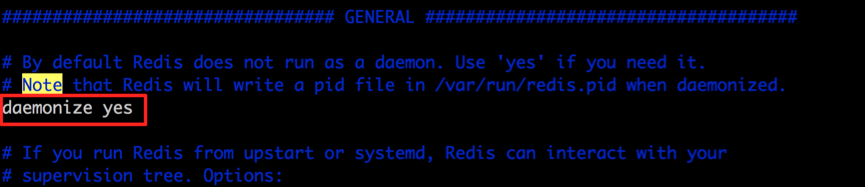
去到解壓後的目錄裡
cd redis-4.0.2
make //安裝redis
啟動redis服務
src/redis-server redis.conf

通過redis-cli連線到redis伺服器
src/redis-cli
當輸入ping 得到pong的迴應之後,證明redis配置已經完成

tomcat 8的安裝更為簡單
解壓tomcat壓縮包
tar -zxvf apache-tomcat-8.0.46.tar.gz
啟動tomcat
./apache-tomcat-8.0.46/bin/startup.sh

修改tomcat預設啟動埠,從8080修改為80埠,便於微信登入
vi apache-tomcat-8.0.46/conf/server.xml
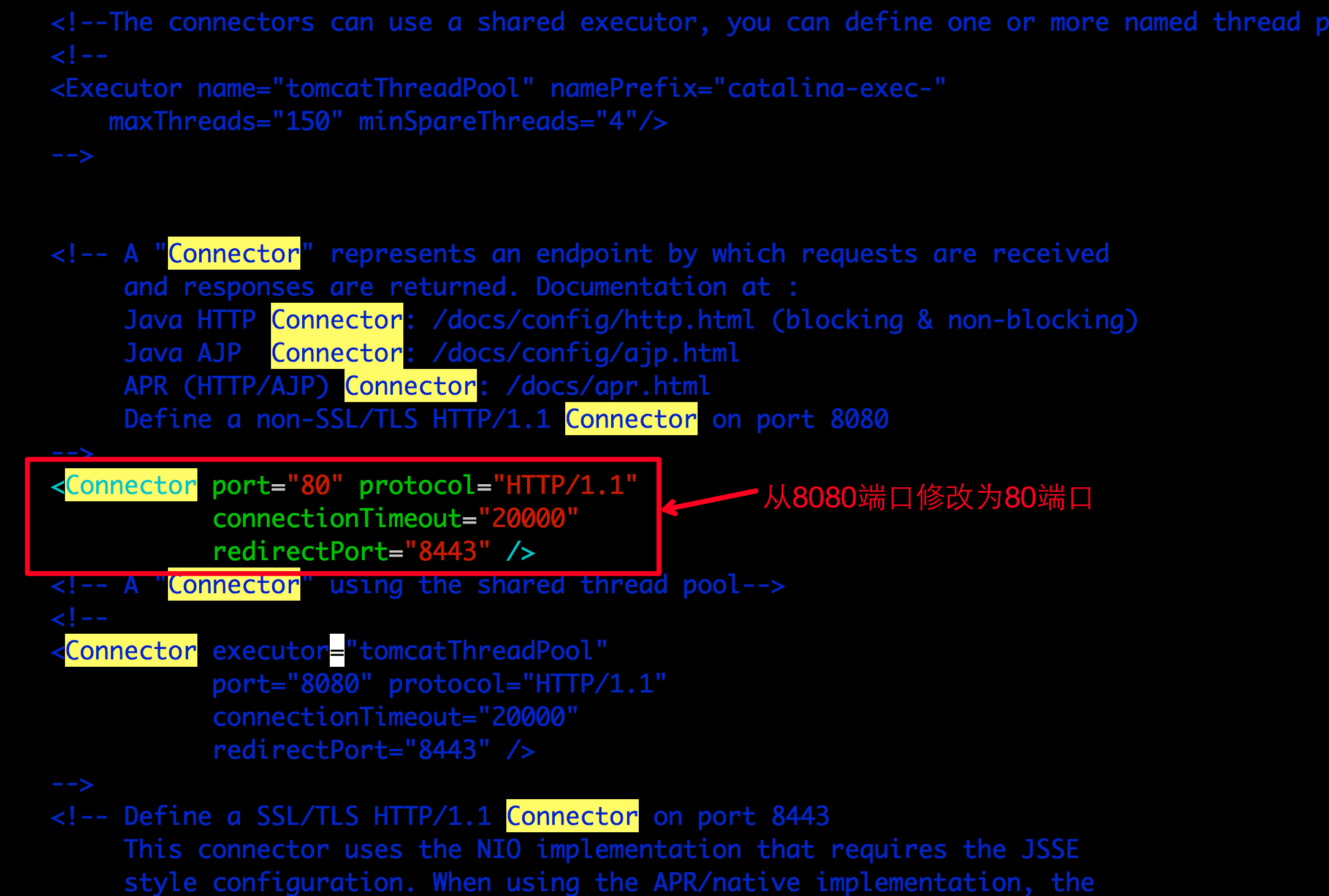
./apache-tomcat-8.0.46/bin/shutdown.sh
./apache-tomcat-8.0.46/bin/startup.sh
修改自己本地的網站的配置
這裡由於大家自己的java網站專案的配置都不相同,只能說大概的,即把專案裡的mysql配置(如果有的話),redis配置(如果有的話)修改為阿里雲伺服器對應的配置(即ip,埠,密碼等配置修改成伺服器裡安裝好的這些軟體的對應的配置)
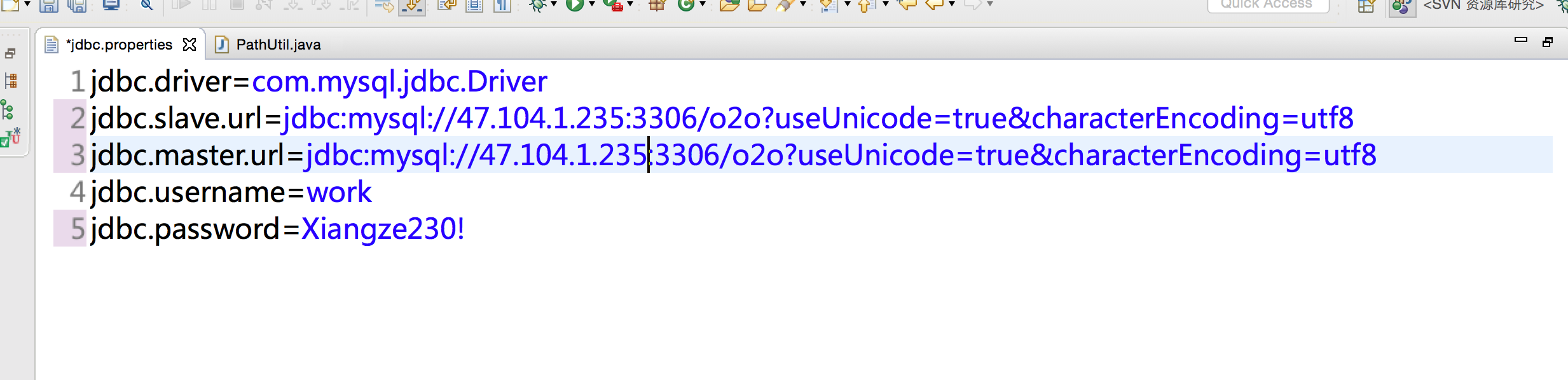
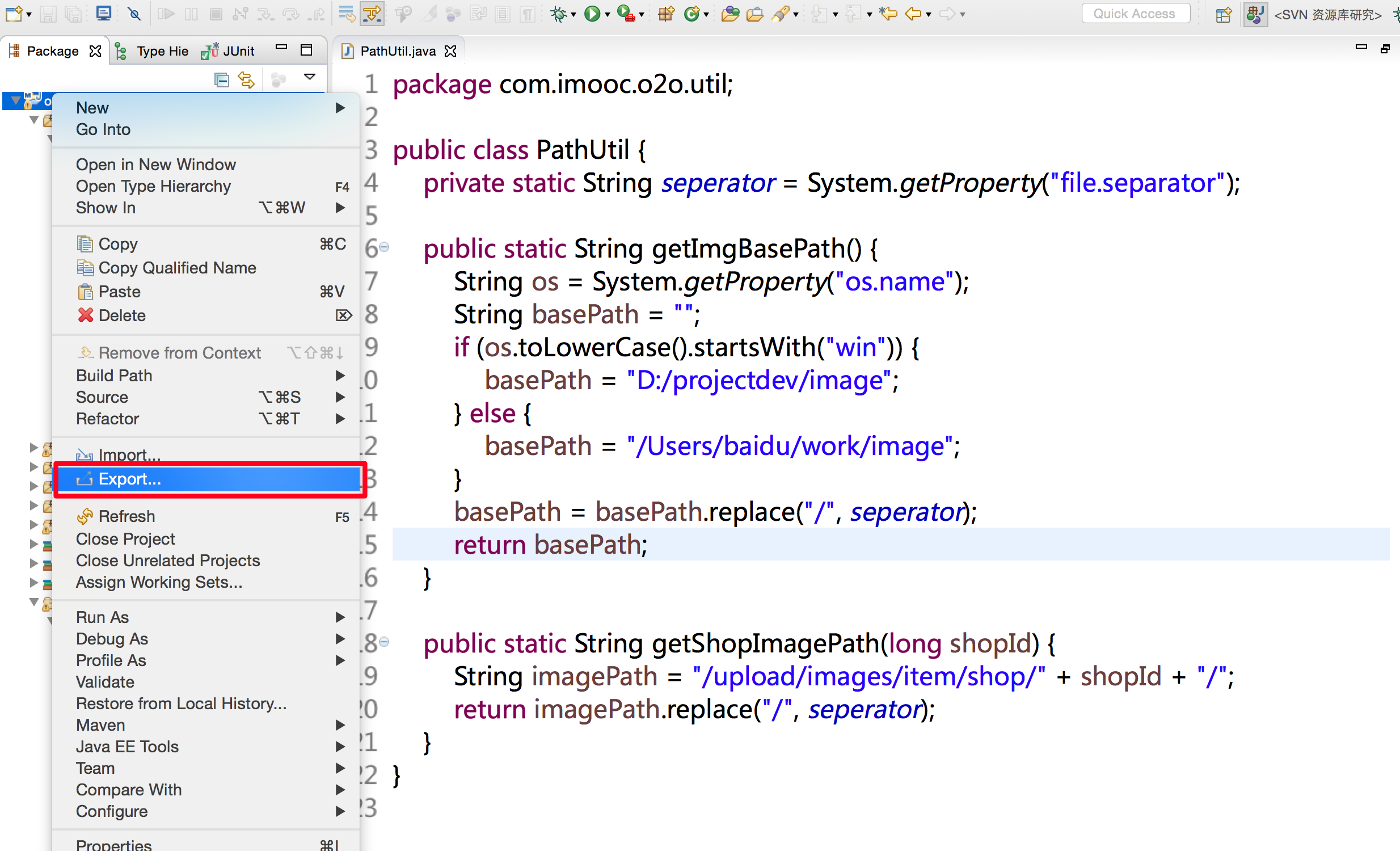
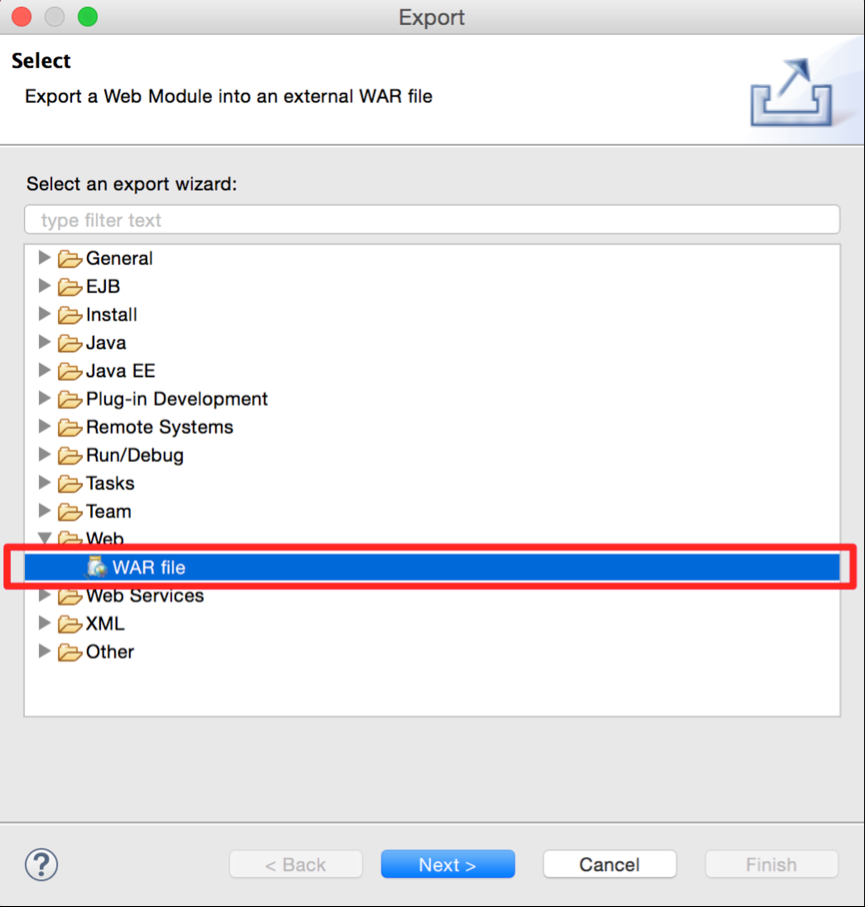
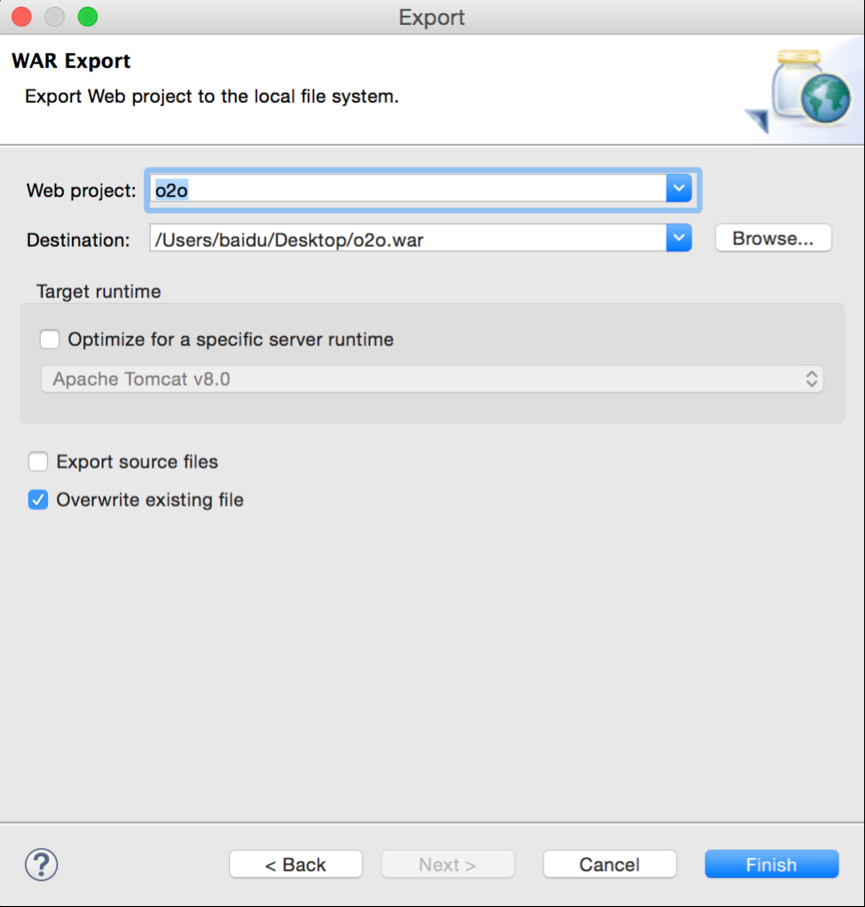
scp [email protected]:/root/apache-tomcat-8.0.46/webapps


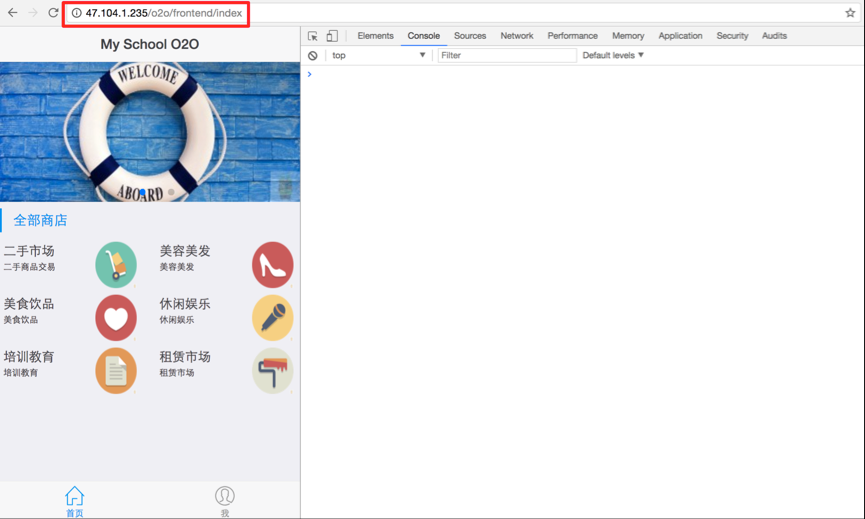
如果通過ip連線微訊號,則總會彈出煩人的警告視窗,因此咱們可以先購買一個域名並對域名進行認證(具體的備案步驟不同服務商有不同要求,大家可以按照他們的要求來,主要分有個人認證和企業認證兩種,當然大家如果不嫌煩,可以直接用ip即跳過域名解析這一步),建議大家看看周圍的朋友有誰已經有經過驗證的域名了,這樣可以直接借他的域名建立一個二級域名來用,方便省事,購買的是阿里雲控制檯裡面的萬網域名,購買並認證成功後,會有如下截圖,選擇購買好的域名並點選解析創建出二級域名
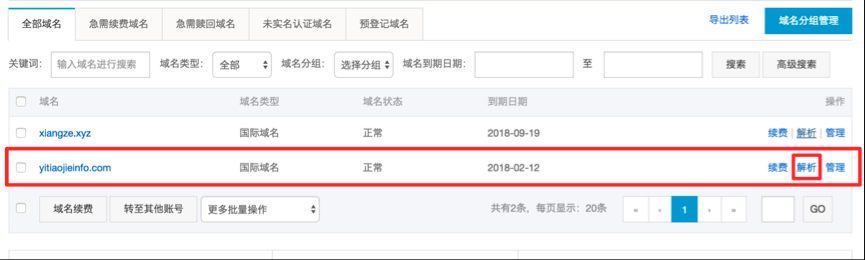
進入到解析的頁面,選擇新增解析,並在A記錄裡面設定好O2O,IP裡面設定咱們的阿里雲伺服器公網IP。這樣就能創建出o2o.yitiaojieinfo.com這樣的域名指向該公網IP
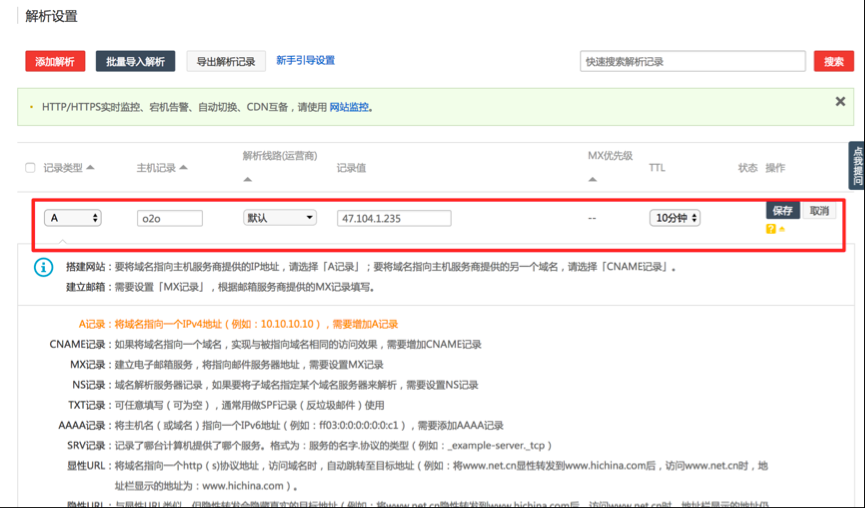
隔一段時間,大概5-10分鐘這樣子,通過域名訪問咱們的站點,就能發現訪問是okay的

作者:xiangzepro
連結:http://www.imooc.com/article/20583
來源:慕課網
本文原創釋出於慕課網 ,轉載請註明出處
作者:xiangzepro
連結:http://www.imooc.com/article/20583
來源:慕課網
本文原創釋出於慕課網 ,轉載請註明出處,謝謝合作
作者:xiangzepro
連結:http://www.imooc.com/article/20583
來源:慕課網
本文原創釋出於慕課網 ,轉載請註明出處,謝謝合作
作者:xiangzepro
連結:http://www.imooc.com/article/20583
來源:慕課網
本文原創釋出於慕課網 ,轉載請註明出處,謝謝合作
(1)PC訪問阿里雲https://www.aliyun.com/,申請阿里雲帳號(可以用您的支付寶帳號登入,因為支付寶帳號已經進行了實名認證,使用起來更方便)並登入
(2)找到雲伺服器ECS購買頁面(頁面展現隨時會變,當前為全部導航->產品->彈性計算->雲伺服器ECS->選擇自己需要的型號(我選擇的是入門級)),購買雲伺服器,這裡主要有三種方式:9塊9的學生伺服器(大家如果不是學生的話可以用還在讀大學的小夥伴的學生證來薅羊毛,購買)、包年包月的伺服器(不管你怎麼使用,按年按月收費)還有按量付費的伺服器(按小時計費,不用可以隨時登出掉)
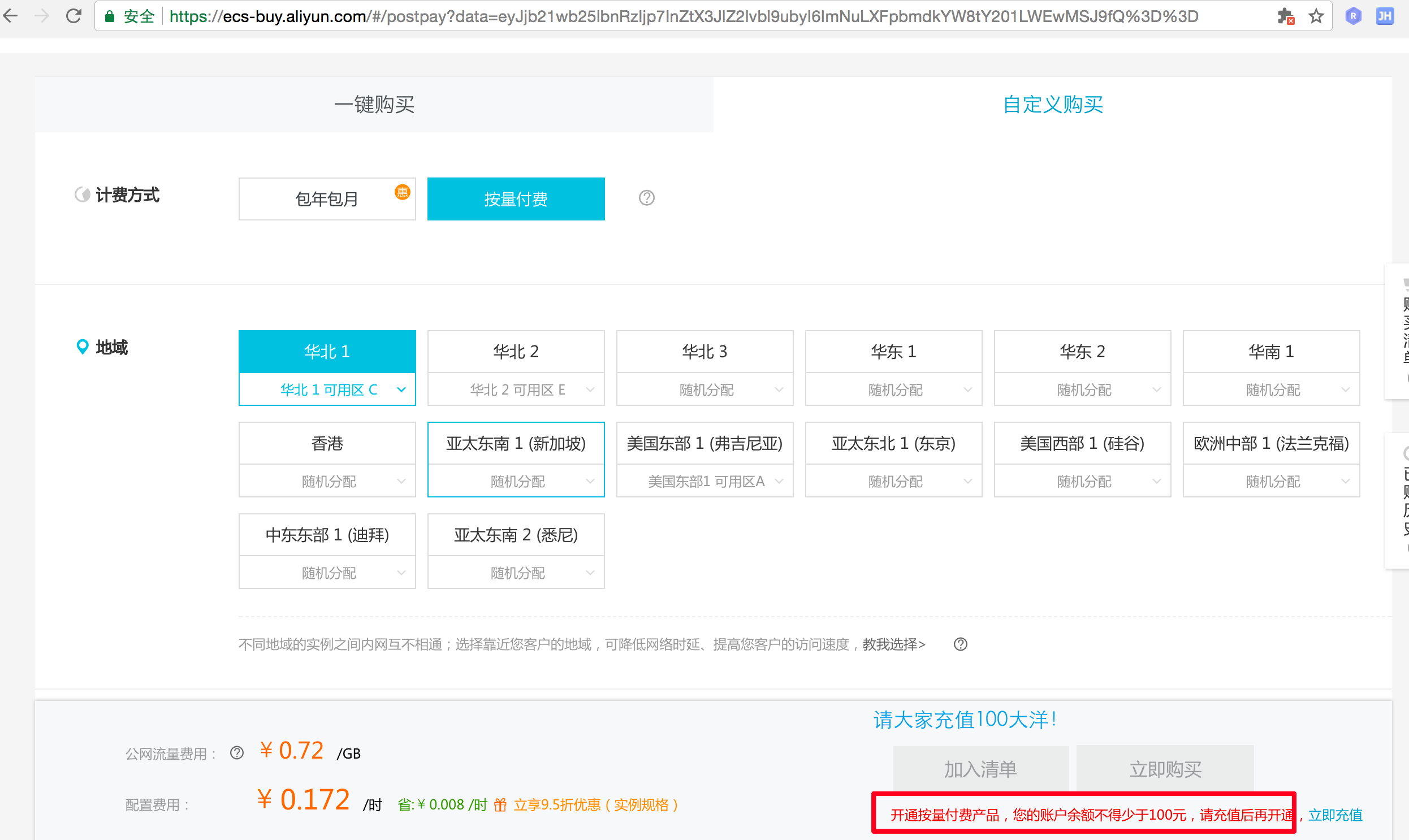 作業系統記得選擇centos,這裡我用的是最新的7.3版本
作業系統記得選擇centos,這裡我用的是最新的7.3版本
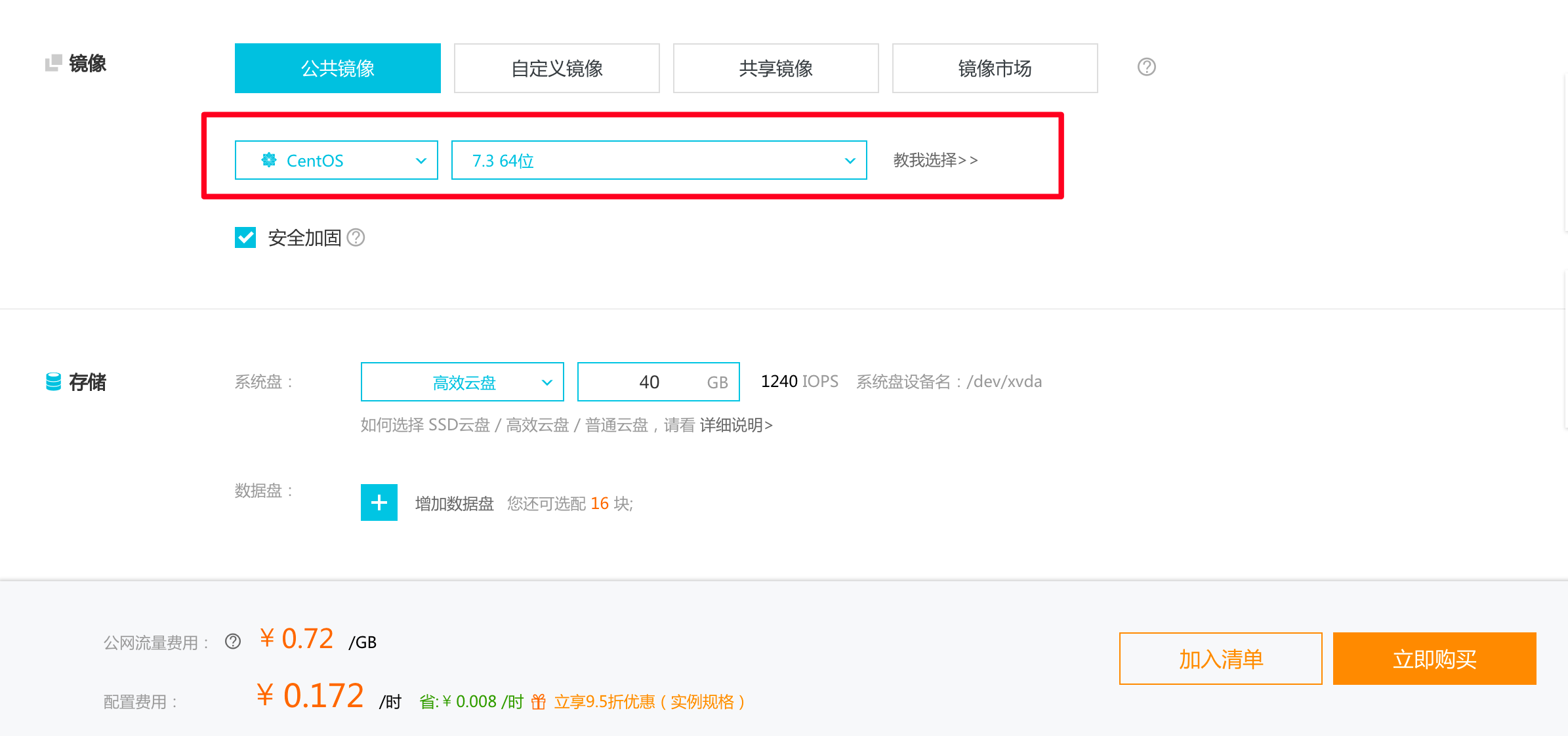
上半部分的安全設定裡面需要填寫上root的登入密碼,以後咱們需要用這個root帳號來遠端登入伺服器去做部署,下半部分主要顯示的是您選擇的阿里雲清單
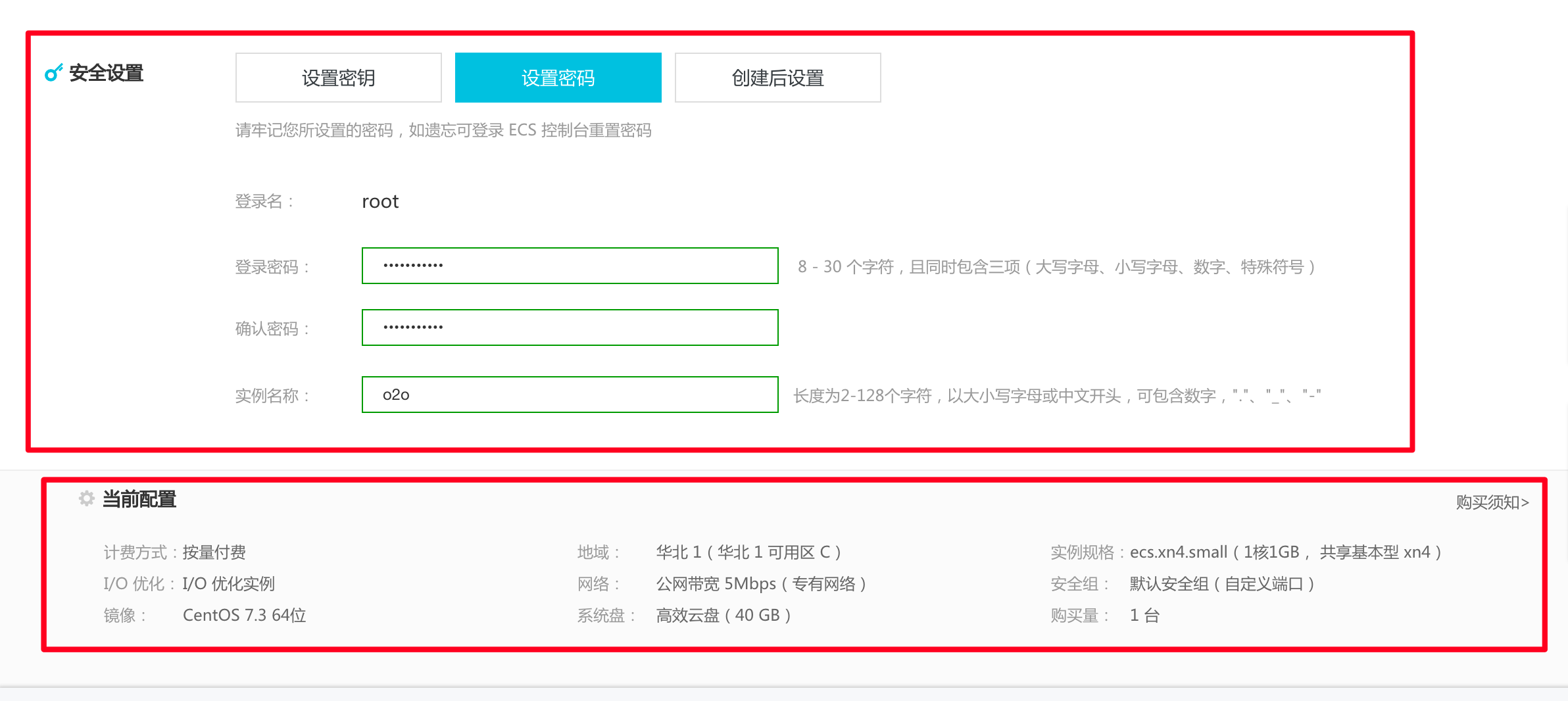
開通成功後,伺服器會啟動並執行,同時會自動分配一個公網IP,咱們外網就可以通過這個公網IP訪問伺服器,同時也可以將域名解析到這個伺服器中。
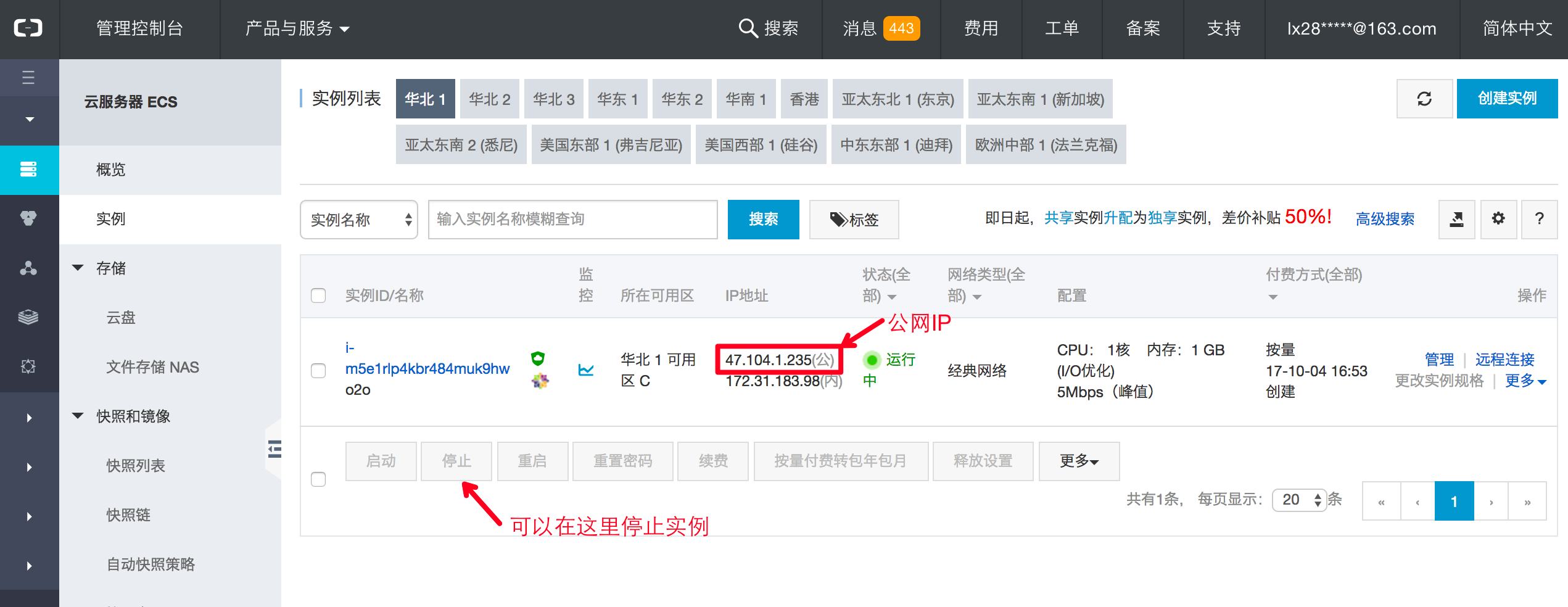
這裡的公網IP為47.104.1.235
二、搭建程式的執行環境
搭建程式的執行環境,咱們先列一下常用的執行環境清單:
(1) JDK(這裡選擇的是JDK1.8)
下載地址為
http://www.oracle.com/technetwork/java/javase/downloads/jdk8-downloads-2133151.html
選擇的是jdk-8u144-linux-x64.rpm
(2) Tomcat 8
下載地址為
http://tomcat.apache.org/download-80.cgi#8.0.46
選擇的是apache-tomcat-8.0.46.tar.gz
(3) Mysql(這裡選擇的是Mysql5.7)repo源,後通過centos自帶的yum安裝
下載的地址為
https://dev.mysql.com/downloads/repo/yum/
這裡選擇mysql57-community-release-el7-11.noarch.rpm
(4) Redis(可選,最好預先安裝上,這裡選擇的版本為4.0.2)
下載地址為
https://redis.io/download
這裡選擇redis-4.0.2.tar.gz
將上面的軟體都下載到本地,並上傳到伺服器(如果您的系統為MAC或LINUX,直接使用SCP命令列上傳,具體指令可以查詢網上,如果您的系統為WIN,推薦使用filezilla視覺化上傳工具上傳),或者您也可以直接登入伺服器,wget+ftp地址直接下載這些軟體;同時需要大家注意的是,我們在伺服器上部署了資料庫之後,需要往資料庫裡面去補充資料,我們的線上資料訪問的是線上的資料庫而非本地的資料庫。圖片包也需要上傳到伺服器並通過配置server.xml確保能讀取到這些圖片(前提是docBase配置上的路徑已經在伺服器上建立)
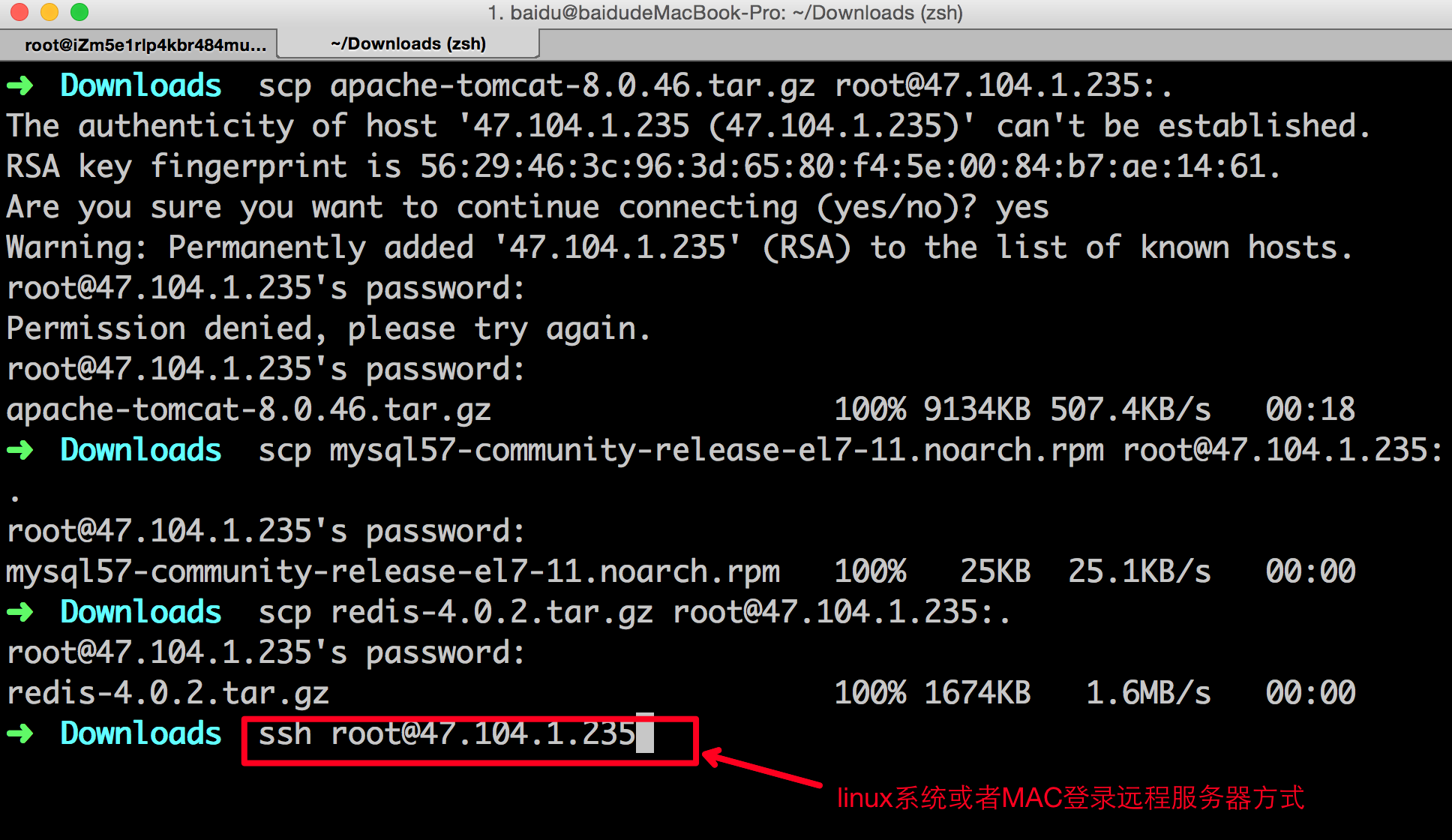

在伺服器的終端,正確的情況下就能看到這些軟體了。

接下來開始安裝這些軟體:
安裝JDK
Java程式需要執行在JRE裡邊,因此咱們需要安裝JDK,在軟體路徑裡執行
//新增可執行許可權
chmod +x jdk-8u144-linux-x64.rpm
//安裝RPM軟體包
rpm -ivh jdk-8u144-linux-x64.rpm
//檢視java的版本資訊,若出現版本資訊則成功
java –version
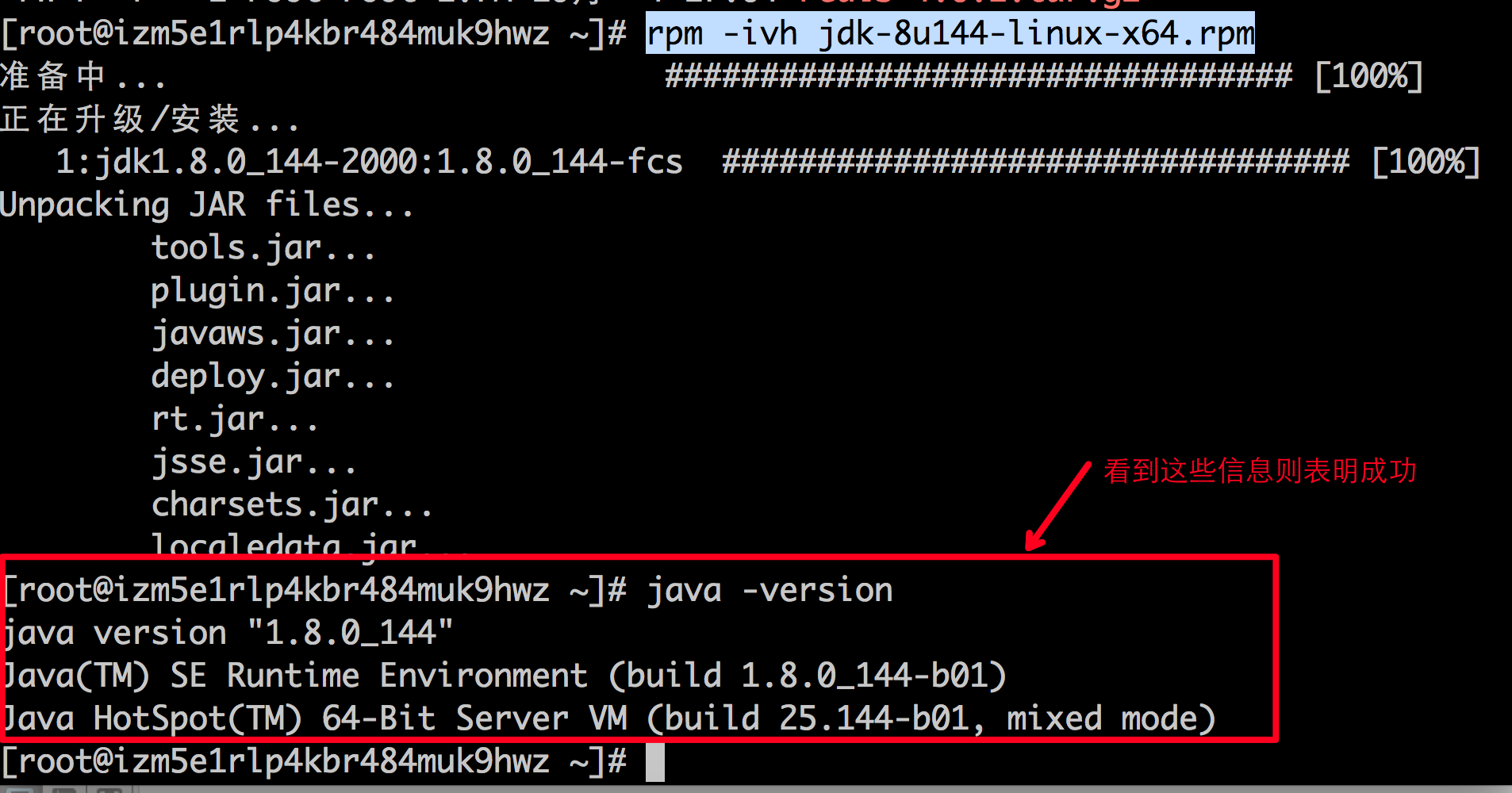
安裝用來配置mysql的yum源的rpm包
rpm -Uvh mysql57-community-release-el7-11.noarch.rpm
安裝Mysql
yum install mysql-community-server
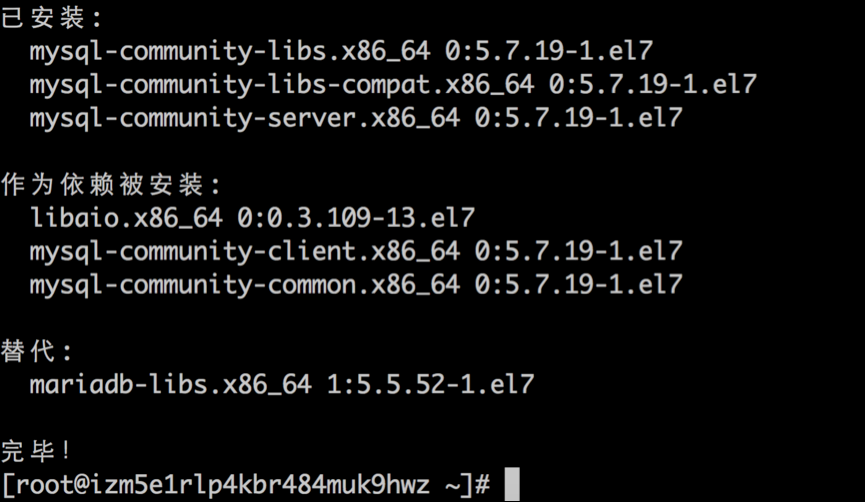
開啟mysql服務
service mysqld start

mysql安裝成功後建立的超級使用者’root’@‘localhost’的密碼會被儲存在/var/log/mysqld.log,可以使用如下命令檢視密碼
grep ‘temporary password’ /var/log/mysqld.log

使用mysql生成的’root’@‘localhost’使用者和密碼登入資料庫,並修改 其密碼,具體命令
mysql -uroot -p
ALTER USER ‘root’@‘localhost’ IDENTIFIED BY ‘Xiangze230!’;
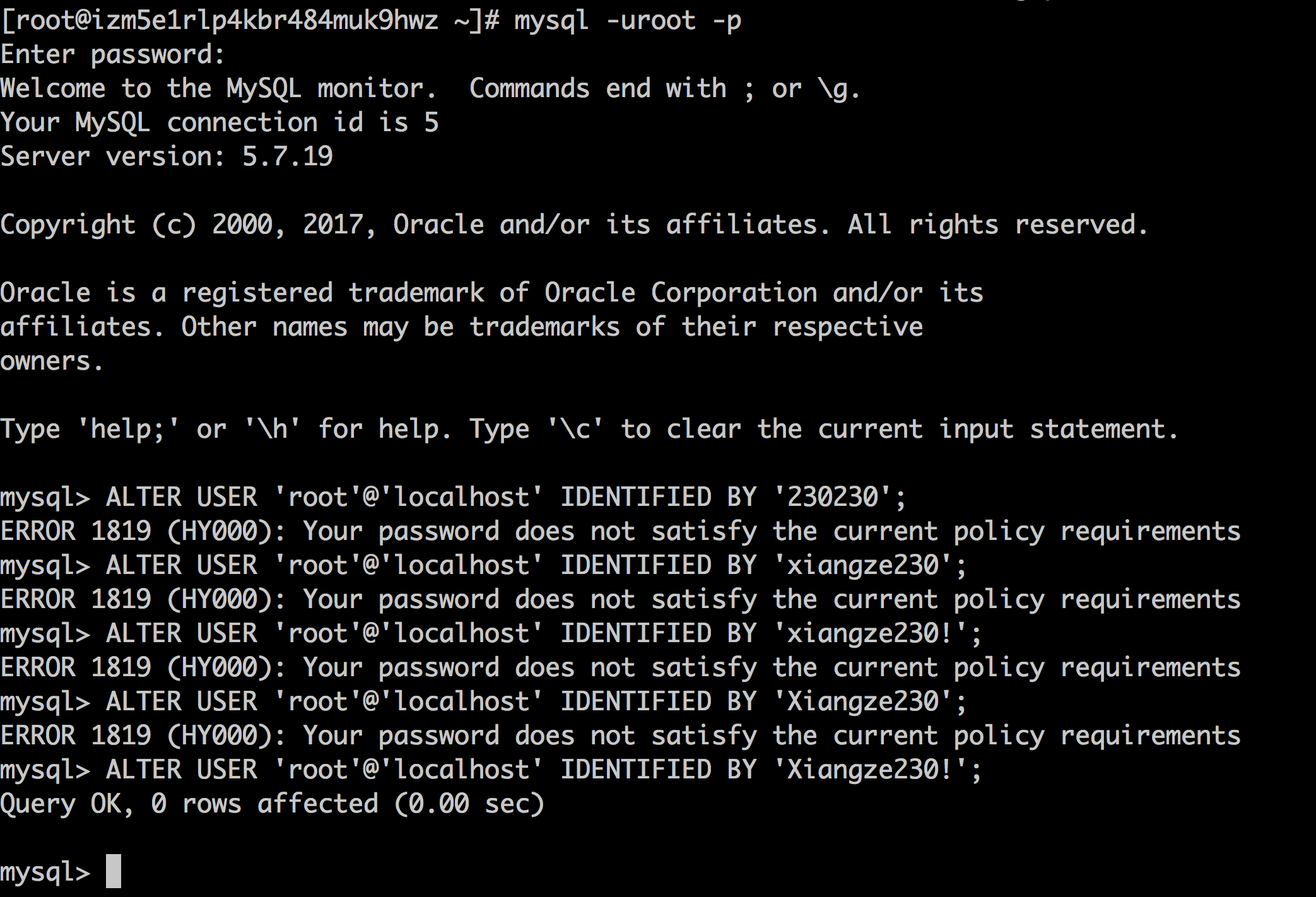
開啟遠端連線
通過阿里雲控制檯開放3306埠
在阿里雲控制檯咱們的例項頁面下面選擇安全組->配置規則
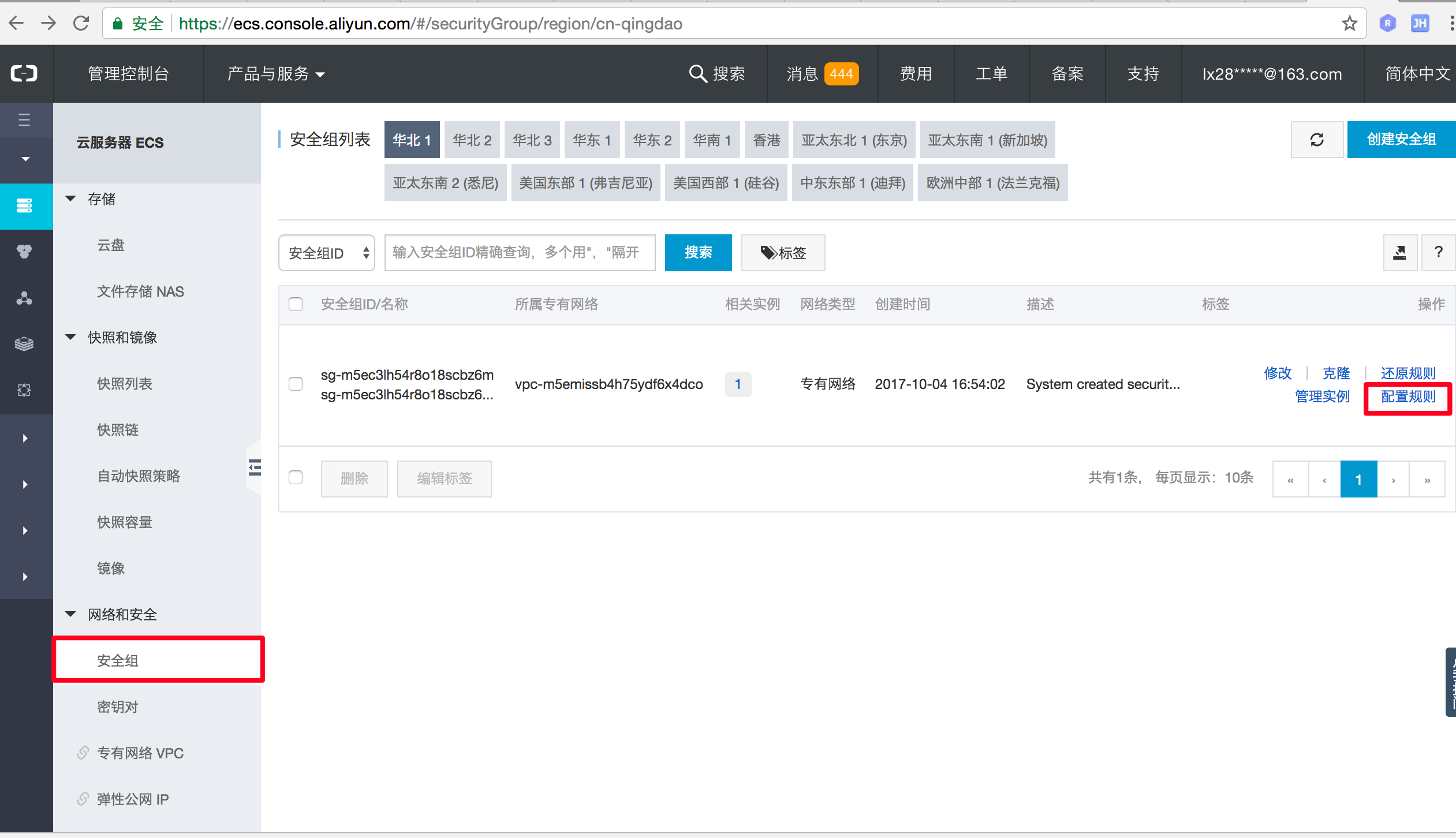
進入到規則配置頁面之後,咱們可以看到目前只有22埠和3389埠支援遠端訪問,咱們還需要額外開通80埠(微信公眾號用),3306埠(mysql)以及6379埠(redis)
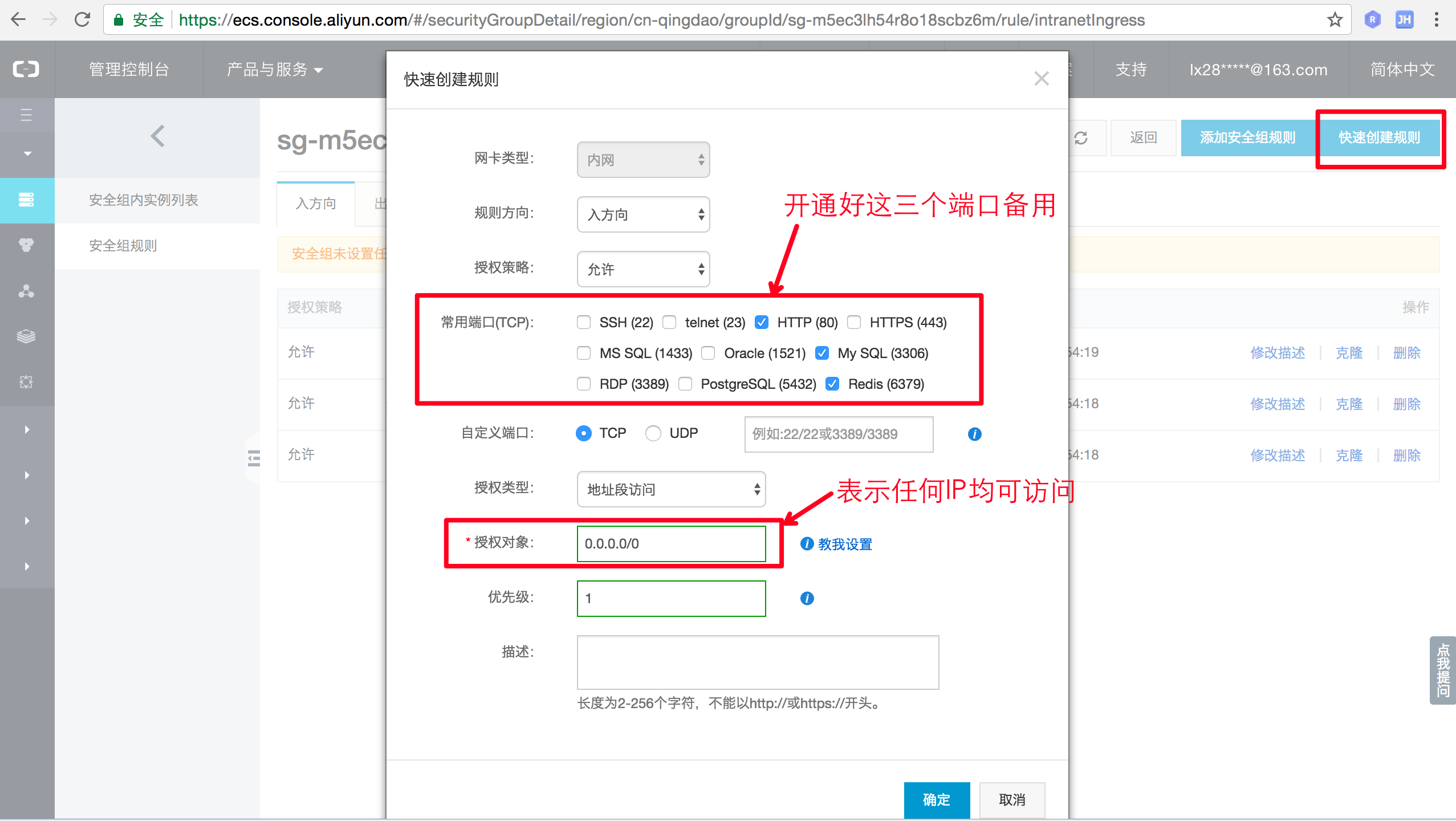
配置一個支援遠端登入的帳號,這裡配置一個work帳號
mysql -u root -p
use mysql;
grant SELECT,UPDATE,INSERT,DELETE on.to ‘work’@’%’ identified by ‘Xiangze230!’;//建立work帳號並授權,同時設定密碼
flush privileges;//生效配置
之後便能在我們本地通過呼叫mysql指令遠端登入阿里雲伺服器上的mysql server中,
mysql -uwork -P3306 -h47.104.1.235 –p //本機遠端登入mysql指令
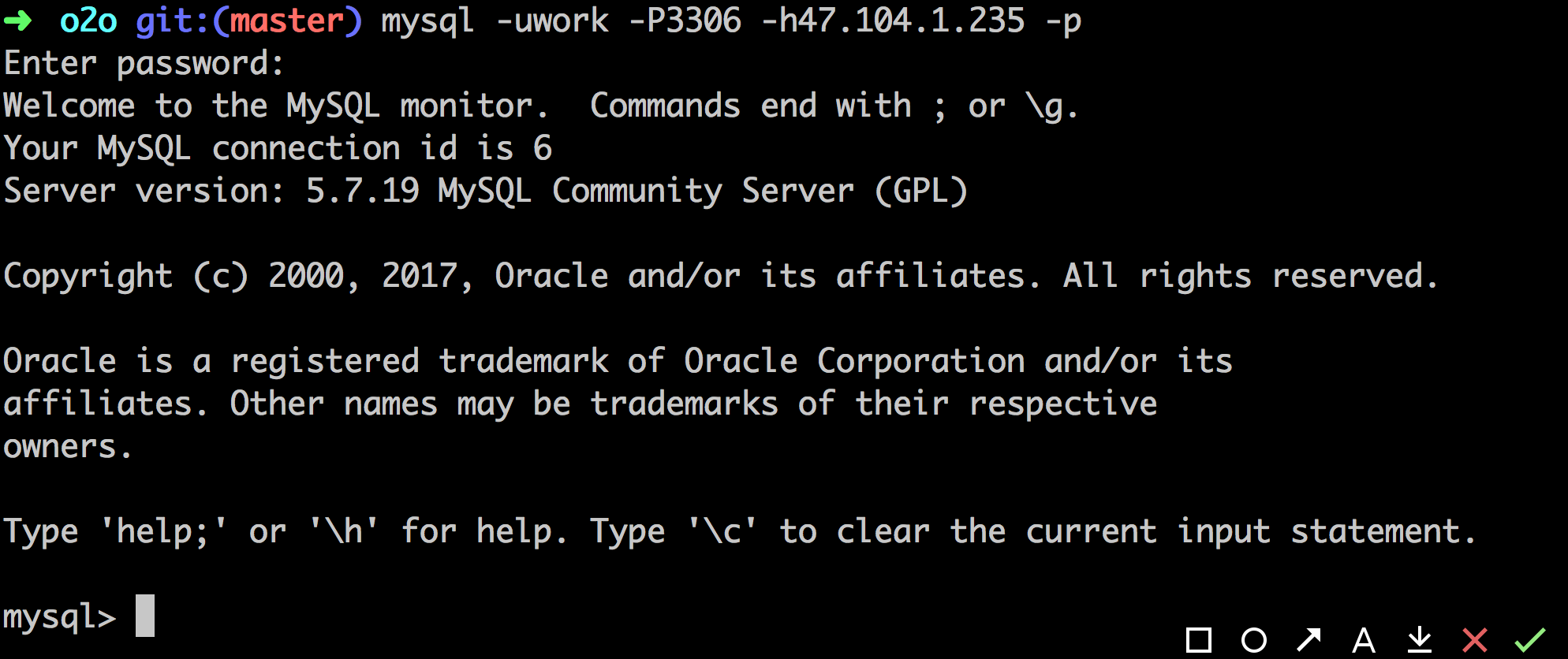
安裝redis
redis安裝真的特別簡單,首先先解壓redis安裝包
tar -zxvf redis-4.0.2.tar.gz
設定redis以支援遠端登入
vi redis-4.0.2/redis.conf
將bind 127.0.0.1這句話用井號註釋掉,這樣就能支援遠端連線了
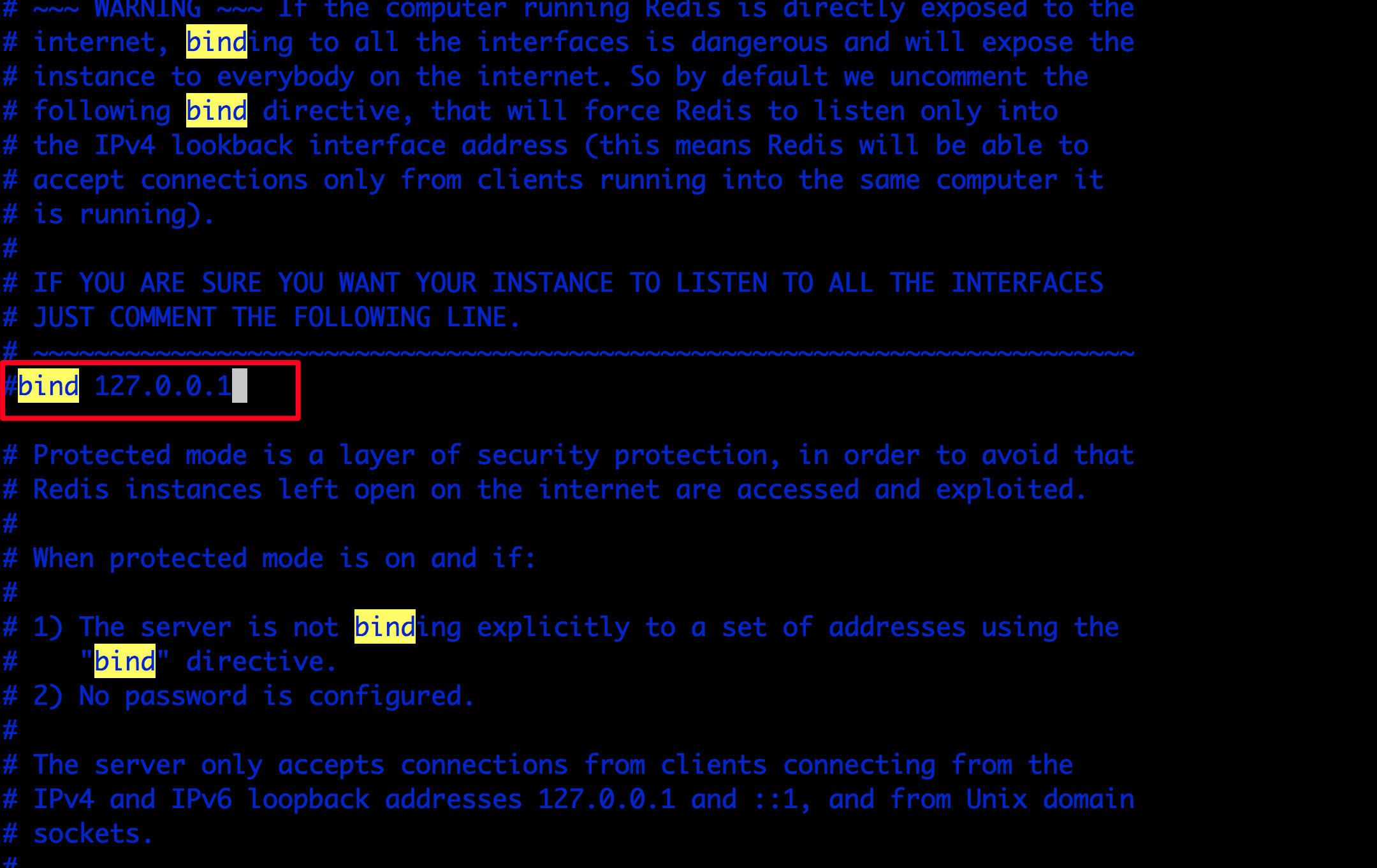
此外,還需要給redis.conf新增配置以支援redis作為守護程序一直跑在後臺
需要加入『daemonize yes』
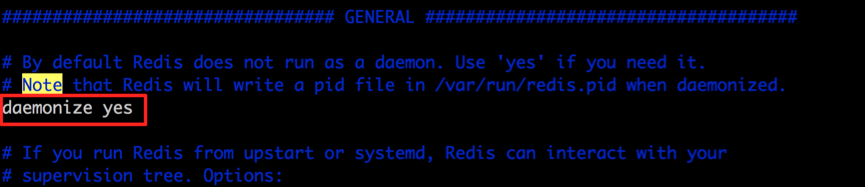
安裝redis
去到解壓後的目錄裡
cd redis-4.0.2
make //安裝redis
啟動redis服務
src/redis-server redis.conf

redis連線測試
通過redis-cli連線到redis伺服器
src/redis-cli
當輸入ping 得到pong的迴應之後,證明redis配置已經完成

4.安裝tomcat 8
tomcat 8的安裝更為簡單
解壓tomcat壓縮包
tar -zxvf apache-tomcat-8.0.46.tar.gz
啟動tomcat
./apache-tomcat-8.0.46/bin/startup.sh

三、在伺服器上釋出並執行自己的web project
修改tomcat預設啟動埠,從8080修改為80埠,便於微信登入
vi apache-tomcat-8.0.46/conf/server.xml
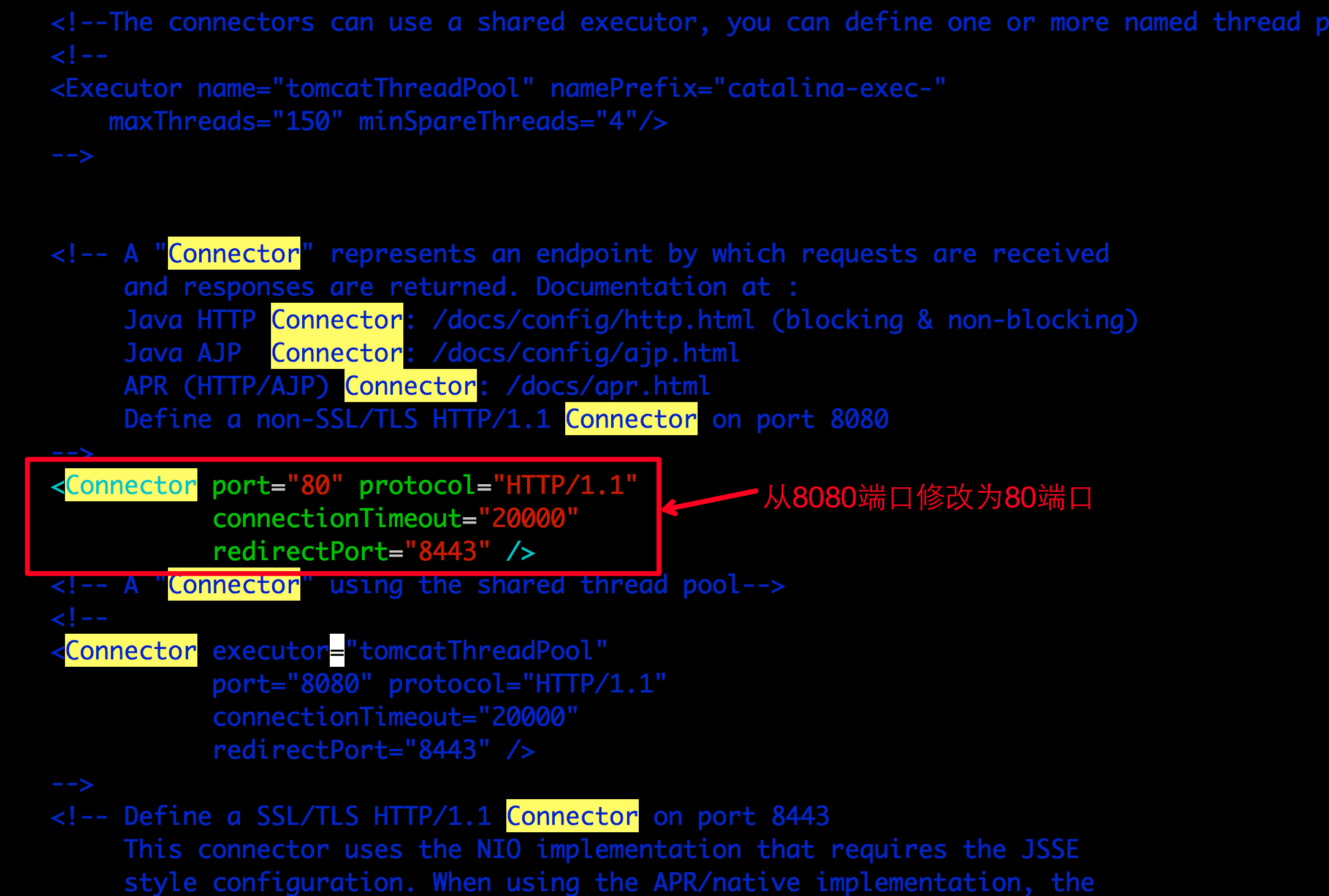
重啟tomcat
./apache-tomcat-8.0.46/bin/shutdown.sh
./apache-tomcat-8.0.46/bin/startup.sh
修改自己本地的網站的配置
這裡由於大家自己的java網站專案的配置都不相同,只能說大概的,即把專案裡的mysql配置(如果有的話),redis配置(如果有的話)修改為阿里雲伺服器對應的配置(即ip,埠,密碼等配置修改成伺服器裡安裝好的這些軟體的對應的配置)
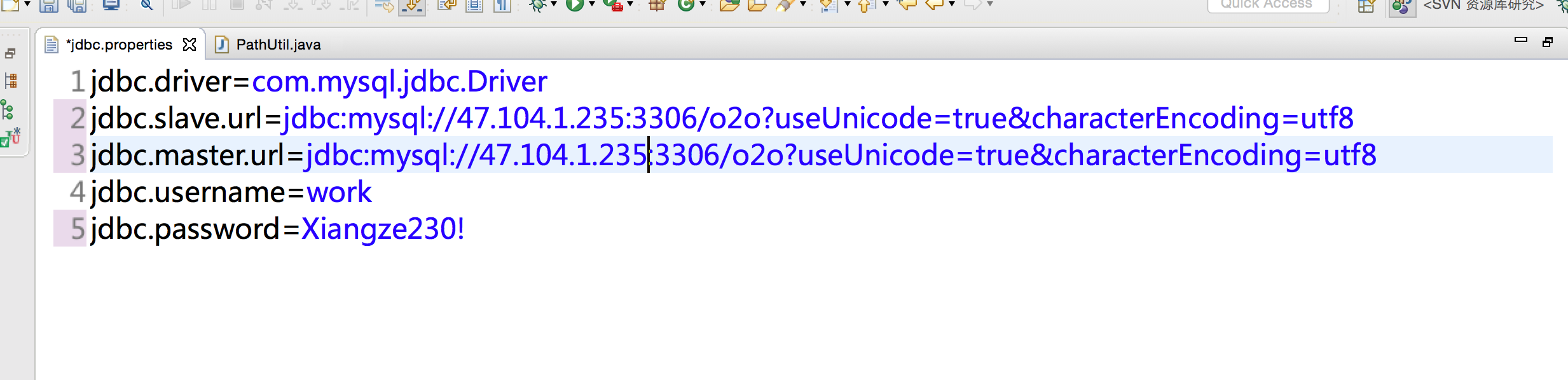
打出自己專案的war包
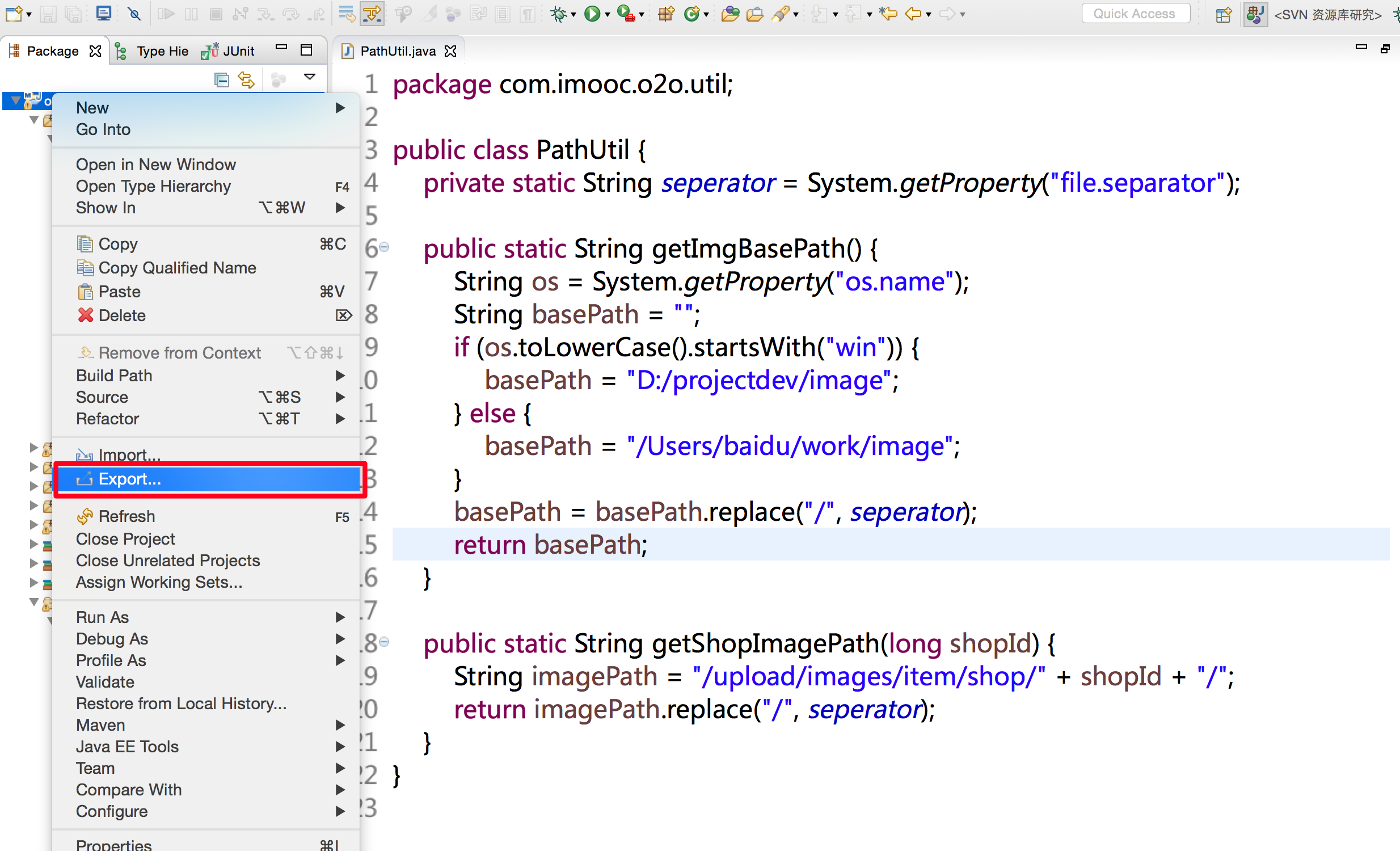
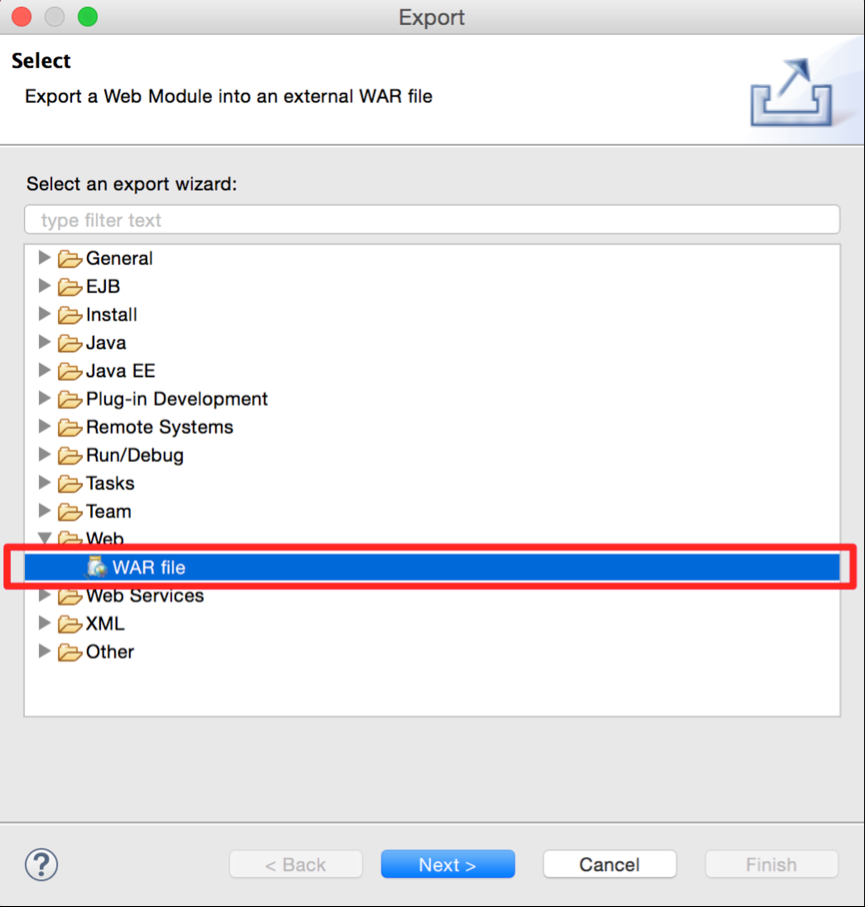
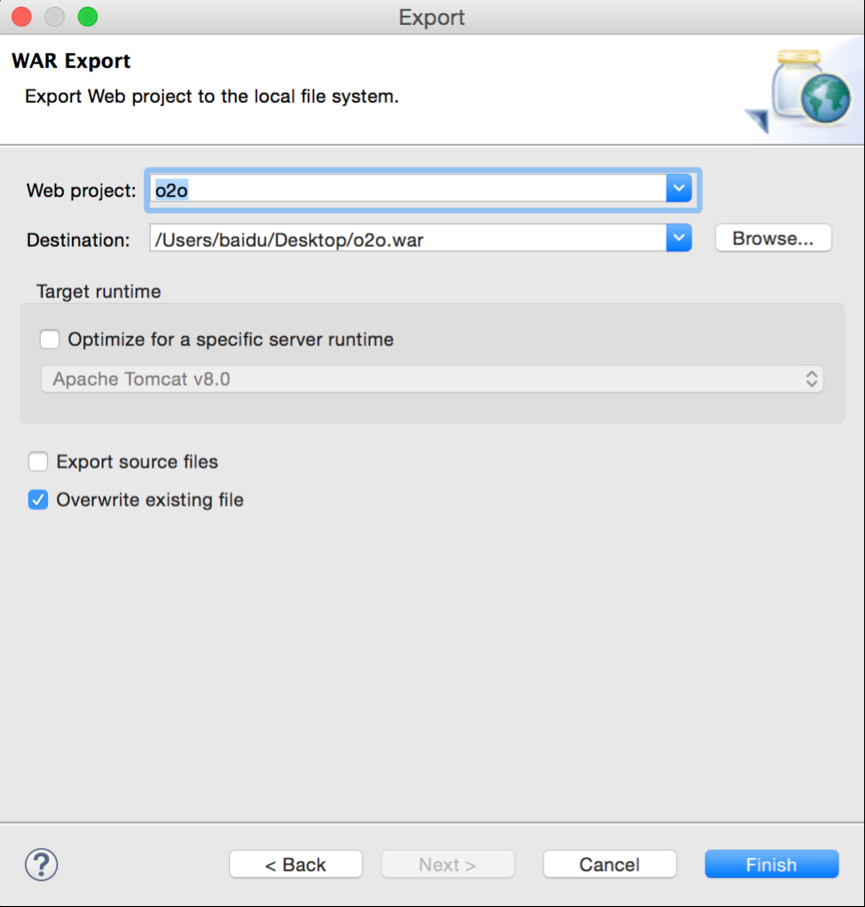
將export出來的war包上傳到伺服器tomcat的webapps目錄下
scp [email protected]:/root/apache-tomcat-8.0.46/webapps

上傳成功後,沒過幾秒tomcat便會在webapps目錄下自動從專案war包中解析出專案工程目錄來

之後通過ip+請求路徑的形式便能訪問到自己的專案(因為已經設定成80埠,這是http預設訪問的埠,所以不需要在URL裡新增埠資訊了)
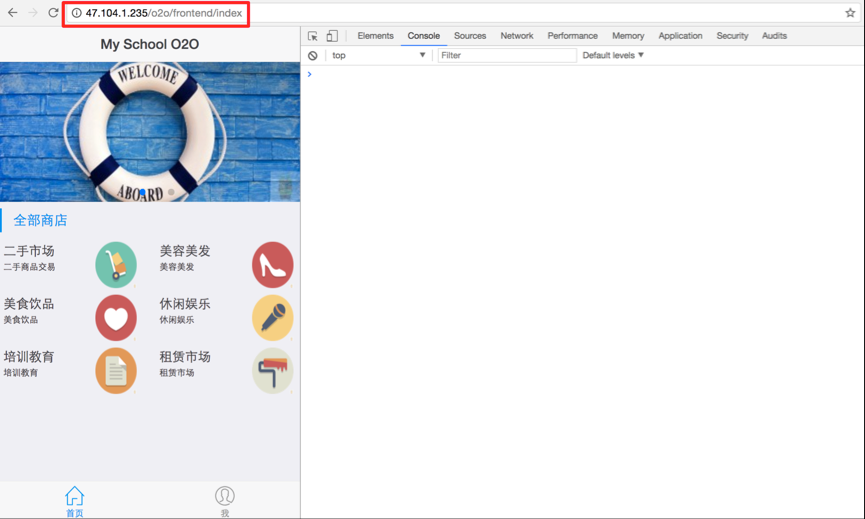
四、域名解析
如果通過ip連線微訊號,則總會彈出煩人的警告視窗,因此咱們可以先購買一個域名並對域名進行認證(具體的備案步驟不同服務商有不同要求,大家可以按照他們的要求來,主要分有個人認證和企業認證兩種,當然大家如果不嫌煩,可以直接用ip即跳過域名解析這一步),建議大家看看周圍的朋友有誰已經有經過驗證的域名了,這樣可以直接借他的域名建立一個二級域名來用,方便省事,購買的是阿里雲控制檯裡面的萬網域名,購買並認證成功後,會有如下截圖,選擇購買好的域名並點選解析創建出二級域名
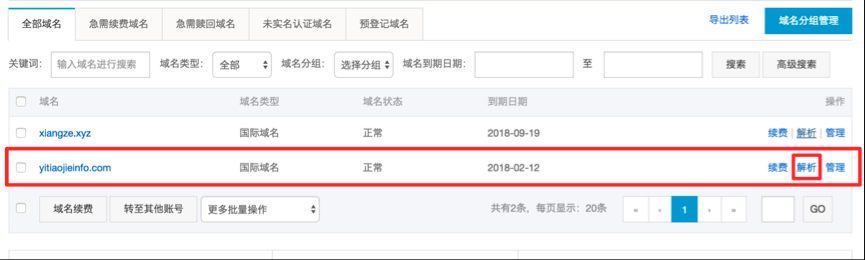
進入到解析的頁面,選擇新增解析,並在A記錄裡面設定好O2O,IP裡面設定咱們的阿里雲伺服器公網IP。這樣就能創建出o2o.yitiaojieinfo.com這樣的域名指向該公網IP
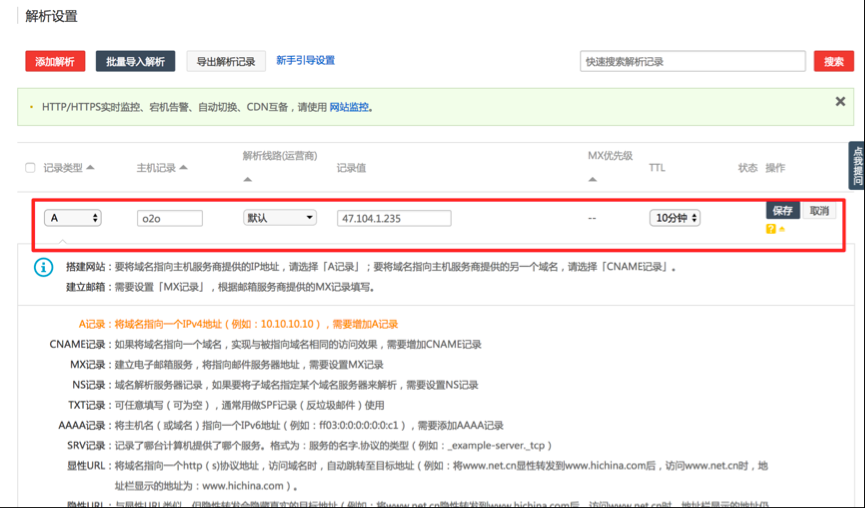
隔一段時間,大概5-10分鐘這樣子,通過域名訪問咱們的站點,就能發現訪問是okay的

一、申請阿里雲伺服器
作者:xiangzepro
連結:http://www.imooc.com/article/20583
來源:慕課網
本文原創釋出於慕課網 ,轉載請註明出處
一、申請阿里雲伺服器
作者:xiangzepro
連結:http://www.imooc.com/article/20583
來源:慕課網
本文原創釋出於慕課網 ,轉載請註明出處,謝謝合作
一、申請阿里雲伺服器
作者:xiangzepro
連結:http://www.imooc.com/article/20583
來源:慕課網
本文原創釋出於慕課網 ,轉載請註明出處,謝謝合作
一、申請阿里雲伺服器
作者:xiangzepro
連結:http://www.imooc.com/article/20583
來源:慕課網
本文原創釋出於慕課網 ,轉載請註明出處,謝謝合作
